Компоненты материнской платы. — Советы пользователю компьютера
Здравствуйте, уважаемые читатели блога Help начинающему пользователю компьютера. Сегодня мы рассмотрим основные элементы материнской платы. Для примера возьмем материнскую плату P5KPL-AM EPU производства ASUS (смотри рисунок). Цифрами обозначены основные компоненты материнской платы (описание – после рисунка).
Рис.1 Материнская плата P5KPL-AM EPU. Вид основной.
1 – сокет процессора – гнезду установки процессора.
2 – разъем CPU_FAN. Предназначен для подключения процессорного кулера.
3 – слот для установки оперативной памяти.
4 – EATXPRW. Основной разъем питания материнской платы.
5 – чипсет северного моста (Northbridge). Отвечает за передачу информации между процессором, оперативной памятью, видеокартой и южным мостом.
6 – АТА-разъем. Предназначен для подключения АТА-винчестера или привода оптических дисков.
7 – слот видеокарты стандарта PCI Express x16.
8 – чипсет южного моста (Southbridge). Отвечает за передачу данных между портами устройств, а также за энергораспределение.
9 – микросхема BIOS.
10 – SАТА-разъем . Предназначен для подключения SАТА-винчестера.
11 – USB-выход. Для подключения USB порта.
12 – две 32-разрядные PCI шыны. Предназначены для подключения периферийных устройств к материнской плате компьютера.
13 – разъем System Panel – предназначен для вывода информационных устройств (лампочек) и устройств управления (кнопок) на переднюю панель системного блока. Включает:
PWR LED – индикатор питания.
HDD LED – индикатор работы жесткого диска.
PWR BTN – разъем кнопки «Включение/выключение питания»;
Reset – разъем кнопки «Сброс».
14 – 4-pin CD. Разъем для подключения CD—ROM или DVD—ROM к звуковой карте.
15 — Front Panel Audio conector аудио—разъем. Предназначен для вывода аудио портов (микрофона и наушников) на переднюю сторону системного блока.
16 – Super I/O — сопроцессор. Объединяет интерфейсы различных низкочастотных устройств (поддерживают параллельный порт, последовательные порты, контроллер гибких дисков, интерфейс клавиатура/мышь).
17 – батарейка BIOS.
18 – формат шины PCI Express для портативных устройств: (WiFi карты, GSM модемы, WiMax карты, GPS приёмники…).
19 – аудио вывод (светло-голубой) для подключения CD, DVD, или других звуковых источников.
20 – аудио выход (салатовый) для подключения колонок.
21 – порт (розовый) для подключения микрофона.
22 — встроенный сетевой порт для подключения вилки RG-45.
23 – USB-порты.
24 – VGA-порт.
25 – пералельный порт (LPT).
26 – последовательный (СОМ) порт.
27 – PS/2 разьем для подключения клавиатуры.
28 – PS/2 разьем для подключения мыши.
29 – ATX12V — разъем питания процессора
Анатомия материнской платы — из чего состоит материнская плата
в результатеКаждый компонент любого компьютера выполняет какую-то определенную задачу. Накопители записывают/считывают данные, попутно сохраняя оную на магнитных пластинах или в чипах флэш-памяти. Видеокарта отображает информацию, звуковая карта озвучивает происходящее и т. п. Но есть один элемент, который управляет всем этим хозяйством, начиная с процессора и заканчивая какой-нибудь флешкой. Сегодня разговор о системных платах. Давайте немного углубимся в суть вопроса и разберемся, из чего состоит, какие части имеет, для чего они служат, в общем, какова анатомия материнской платы. Итак, добро пожаловать в нашу прозекторскую.
Накопители записывают/считывают данные, попутно сохраняя оную на магнитных пластинах или в чипах флэш-памяти. Видеокарта отображает информацию, звуковая карта озвучивает происходящее и т. п. Но есть один элемент, который управляет всем этим хозяйством, начиная с процессора и заканчивая какой-нибудь флешкой. Сегодня разговор о системных платах. Давайте немного углубимся в суть вопроса и разберемся, из чего состоит, какие части имеет, для чего они служат, в общем, какова анатомия материнской платы. Итак, добро пожаловать в нашу прозекторскую.
Разновидности и основные функции материнской платы
Собственно, основных задач у системной платы две:
- Обеспечение электропитанием установленных компонентов (с оговорками, о которых позже).
- Обеспечение связи между компонентами ПК для их успешного функционирования и взаимодействия.
Упрощая, можно сказать, что материнской плате надо накормить/напоить «детей» (установленные компоненты – CPU, модули памяти, видеокарту и т. п.) и отправить их играться самих по себе и всех вместе под собственным внимательным присмотром.
п.) и отправить их играться самих по себе и всех вместе под собственным внимательным присмотром.
Конечно же, есть и другие функции. Например, материнская плата предоставляет физическое место для установки устройств и их надежную фиксацию. Или не их самих, но хотя бы кабелей, связывающих какой-то девайс с материнкой.
Материнские платы различаются по размеру в зависимости от разнообразия задач, которые требуется выполнять, и соответствующего набора и номенклатуры компонентов, которые могут/должны быть использованы. Обычно говорят, что они имеют такой-то форм-фактор. Наиболее распространенными являются:
- Mini-ITX – размер 170х170 мм.
- MicroATX (mATX, uATX, µATX) – размер 244×244 мм.
- ATX (Advanced Technology Extented) – размер 305х244 мм. Для крепления к корпусу имеют 8-9 отверстий.
- E‑ATX (Extented) – увеличенный вариант «просто» ATX размером 305х330 мм.
Есть и другие форм-факторы, например, Mini-STX, серверные платы и т. п.. Это специфические продукты, и в домашнем или офисном компьютере используются редко. Также не рассматриваю материнские платы для ноутбуков. Классификации они не поддаются и могут иметь самые замысловатые формы и размеры, ибо изготавливаются под конкретную модель переносного ПК.
Также не рассматриваю материнские платы для ноутбуков. Классификации они не поддаются и могут иметь самые замысловатые формы и размеры, ибо изготавливаются под конкретную модель переносного ПК.
Размеры накладывают ограничения на функционал. Чем меньше плата, тем сложнее разместить на ней большое количество разъемов и прочих компонентов. Сегодня за основу возьму наиболее ходовой форм-фактор, ATX. Он позволяет разместить почти все, что необходимо.
Для примера буду рассматривать популярную и весьма удачную модель Gigabyte Z390 Aorus Pro. Если чего-то на ней нет, то примеры будут взяты от других материнок, о чем упомяну.
Питание материнской платы
Начну я все же не с разъемов, чипов и проч., а с системы питания. Ибо без электричества материнская плата, как и подключенные к ней остальные комплектующие, просто красивые куски текстолита со множеством блестящих, и не очень, штучек, установленных на них. А вот с электричеством…
Обеспечивает его блок питания (БП), от которого через 24-контактный разъем подаются основные напряжения – это ±12 В, +5 В, +3. 3 В. Такой разъем есть на всех материнских платах для настольных ПК. Это не все требуемые напряжения, но о них будет рассказано ниже, в соответствующем разделе, посвященном питанию процессора.
3 В. Такой разъем есть на всех материнских платах для настольных ПК. Это не все требуемые напряжения, но о них будет рассказано ниже, в соответствующем разделе, посвященном питанию процессора.
На иллюстрации приведена распиновка разъема. Провода имеют разный цвет, и по ним можно определить, какое напряжение/сигнал они передают.
Материнская плата от этого разъема передает необходимые напряжения на все разъемы и компоненты, но тут есть одна проблема. В первую очередь она связана с питанием дискретных видеокарт, особенно мощных. Дело в том, что через разъем PCI-Express можно обеспечить потребителя мощностью примерно до 75 Вт. Мощность же в 200-300 Вт для видеокарт – обычное дело. С такой нагрузкой материнская плата справиться уже не может.
Приходится звать на помощь БП, который через специальный разъем запитывает видеокарту. Или несколько, если используется более одного графического адаптера в режиме SLI/CrossFire. К сожалению, это не единственный на данный момент случай, когда требуется внешнее питание компьютерного компонента.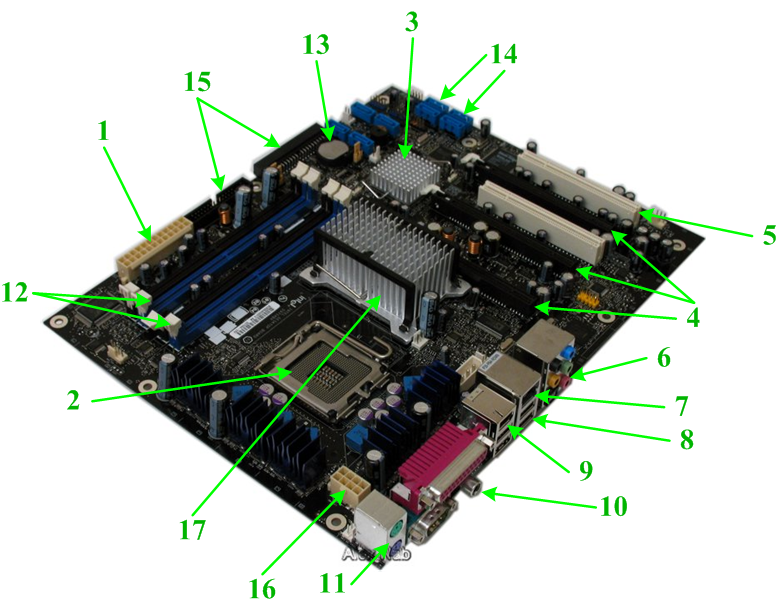
Процессорный сокет
Собственно, процессор – та самая «печка» (в прямом и переносном смысле), от которой часто и начинается сборка и конфигурирование будущего компьютера. С точки зрения анатомия материнской платы его можно назвать сердцем всей системы. У него множество характеристик, но сегодня нас интересует одна – сокет. По сути, это разъем, используемый для установки его в материнскую плату.
Если говорить о современных ПК, то для процессоров Intel используется два сокета, мэйнстримовский 1151v2 и 2066 для построения высокопроизводительных игровых систем и рабочих станций. Наиболее актуальными для CPU AMD являются AM4 для последнего поколения процессоров Ryzen и TRX4 для мощных Ryzen Threadripper.
До сих пор используются и более старые сокеты, 1151 первой версии для процессоров Intel Core 6-го или 7-го поколений, 1155 для еще более старых CPU, AM3+ для процессоров AMD и ряд других. Различаются они только размерами, количеством контактов.
Металлическая скоба фиксирует процессор в сокете, обеспечивая надежный контакт. Следует быть аккуратным и не трогать эти контакты. Повредить их просто, а восстановить может оказаться очень сложно.
Следует быть аккуратным и не трогать эти контакты. Повредить их просто, а восстановить может оказаться очень сложно.
Собственно, это все, что необходимо знать. Этот сокет служит только для установки процессора.
Система питания процессора/памяти
И здесь уместно вновь вернуться к вопросу питания. Раньше мы уже говорили про 24-контактный разъем, от которого подаются требуемые напряжения на многие компоненты компьютера. Опять-таки, с точки зрения анатомия материнской платы напрашивается аналогия с кровеносной системой. Также ранее мы уже видели, что для мощных видеокарт необходимо внешнее питание из-за большой потребляемой мощности.
Похожая история и с процессором, с той лишь разницей, что БП просто не имеет необходимого напряжения. Когда речь заходит о мощных многоядерных «камнях», то без дополнительного питания не обойтись. Поэтому, вновь на помощь приходит БП, имеющий соответствующие шлейфы.
Соответственно, на материнской плате находятся разъемы, которые обычно располагаются рядом с процессором для уменьшения длины дорожек, идущих от разъема до CPU. Как правило, используется как минимум один 4-х или 8-контактный разъем. Чаще встречаются два таких разъема – один 8-контактный, а второй имеет либо 4, либо 8 контактов.
Как правило, используется как минимум один 4-х или 8-контактный разъем. Чаще встречаются два таких разъема – один 8-контактный, а второй имеет либо 4, либо 8 контактов.
Фазы питания CPU
Но важно не только наличие дополнительных разъемов питания. Важно и количество фаз питания, и их конфигурация. В первую очередь на это надо обращать внимание при использовании мощных CPU и их разгоне. По сути, правило «чем больше фаз, тем лучше» вполне себя оправдывает.
О фазах питания более подробно написано в другом моем материале. Сейчас кратко о тех компонентах, которые располагаются вокруг процессорного сокета. Они закрыты двухсекционным радиатором с тепловой трубкой, но если его снять, то увидим такую картину.
Плата Gigabyte Z390 Aorus Pro имеет 13 фаз питания процессора. Если посчитать все элементы (конденсаторы, дроссели и мосфеты), то их будет ровно по 13. Для процессора используются 12 элементов Vishay SiC634 с максимальным током в 50 А каждый. Для питания встроенного видеоядра — Vishay SiC632.
Управляется это 7-канальным ШИМ-контроллером Intersil ISL69138. Он виден на фото в левом верхнем углу, помеченный розовой точкой. Как же получаются итоговые 13 фаз? Для этого применяются удвоители ISL6617A, которые распаяны на обратной стороне платы. В итоге, 6 фаз на CPU удваиваются, и получаем 12. Подробности работы удвоителей и вообще фаз питания смотрите по ссылке выше.
Это хозяйство, мосфеты в первую очередь, необходимо охлаждать. Чем мощнее CPU, чем выше разгон, тем более внимательно надо следить за температурой этих элементов. Для этого устанавливается специальный радиатор. В экстремальных ситуациях не лишим будет дополнительный обдув этой зоны.
Околосокетное пространство
В данном случае речь именно о пространстве. При взгляде на любую материнскую плату в непосредственной близости от процессорного сокета видим незанятое место. Если там и расположены какие-либо элементы, то необходимо, чтобы они имели как можно меньшую высоту.
Нужно это для того, чтобы ничто не мешало установке процессорного кулера. А ведь он может быть весьма внушительных размеров, когда речь заходит об охлаждении мощных CPU. На плате есть четыре монтажных отверстия.
А ведь он может быть весьма внушительных размеров, когда речь заходит об охлаждении мощных CPU. На плате есть четыре монтажных отверстия.
Т. к. процессорный кулер, порой, громоздок и тяжел, обычно на обратной стороне платы располагается увеличивающая механическую прочность металлическая пластина. Она не позволяет под весом кулера деформироваться плате в районе сокета. Иногда данная пластина бывает большой, выполняя заодно роль дополнительного элемента системы охлаждения.
Слоты памяти
Куда уж без памяти. И опять-таки, следовать правилу «памяти много не бывает» мешают только ограничения платы, собственные финансовые возможности, количество слотов и… околосокетное пространство.
Почему? Если планируется разгон процессора, то скорее всего будет установлен массивный кулер, который справится с высокой нагрузкой. При этом память вряд ли будет бюджетная. Она должна быть способна работать на повышенных частотах, а, соответственно, тоже будет оборудована радиатором, увеличивающим высоту модулей DRAM.
В итоге нередко встречается ситуация, что размеры процессорного кулера не позволяют установить определенные модули памяти в один или даже два разъема. Даже если все же получится поставить модули DRAM, а сверху над ними будет нависать радиатор процессорного охладителя, то на работоспособность это не повлияет, но вот неудобств добавит, если понадобится заменить планку памяти другой.
Если теплорассеиватели памяти снабжены подсветкой, а они частично будут закрыты вентилятором/радиатором массивного охладителя для CPU, эстеты вряд ли этому обрадуются. Избежать проблем поможет система жидкостного охлаждения.
Количество сокетов памяти зависит от процессора, т. к. контроллер памяти находится в нем. В большинстве случаев имеется двухканальный контроллер, с возможностью установки до двух модулей DRAM на каждый канал. Итого – четыре слота. В более дорогих системах слотов может быть до 8 штук.
Установка модулей DRAM
Рассматриваемая в качестве примера материнка не имеет цветовой дифференциации разъемов оперативной памяти. Просто рядом со слотами есть надписи «DDR4-B1», «DDR4-B2», «DDR4-A1», «DDR4-A1». Что это такое? Это как раз и есть маркировка каналов памяти. Рекомендуется использовать по два одинаковых модуля DRAM в параллельном режиме. Это подразумевает, что один модуль подключается к разъему первого канала памяти, второй – к разъему второго канала памяти. Если есть еще пара модулей, то они ставятся аналогично. Параллельный режим позволяет задействовать сразу два контроллера памяти и несколько увеличить быстродействие.
Просто рядом со слотами есть надписи «DDR4-B1», «DDR4-B2», «DDR4-A1», «DDR4-A1». Что это такое? Это как раз и есть маркировка каналов памяти. Рекомендуется использовать по два одинаковых модуля DRAM в параллельном режиме. Это подразумевает, что один модуль подключается к разъему первого канала памяти, второй – к разъему второго канала памяти. Если есть еще пара модулей, то они ставятся аналогично. Параллельный режим позволяет задействовать сразу два контроллера памяти и несколько увеличить быстродействие.
В случае с подопытной платой, если, например, есть два модуля по 8 ГБ, то их лучше поставить в разъемы, промаркированные как «DDR4-B1» и «DDR4-A1». Это первый и третий, если смотреть со стороны процессора. Или установить в другую пару разъемов, что сути дела не меняет. В любом варианте один модуль будет работать с первым каналом памяти, второй – со вторым.
Система питания DRAM
Оперативную память, как и любое другое устройство, надо обеспечивать электричеством, и на материнской плате также присутствуют цепи питания DRAM. Если посмотреть на спецификации модулей памяти, то можно увидеть, что рабочее напряжение у них обычно 1.2 В. Штатный блок питания такого напряжения не предоставляет. Значит, опять его надо сформировать самостоятельно по аналогии с питанием процессора, с той лишь разницей, что большое количество фаз не требуется и часто обходятся одной, редко – двумя.
Если посмотреть на спецификации модулей памяти, то можно увидеть, что рабочее напряжение у них обычно 1.2 В. Штатный блок питания такого напряжения не предоставляет. Значит, опять его надо сформировать самостоятельно по аналогии с питанием процессора, с той лишь разницей, что большое количество фаз не требуется и часто обходятся одной, редко – двумя.
Возле сокетов для модулей ОЗУ на рассматриваемой в качестве примера плате можно найти несколько чипов Richtek RT8120, которые являются однофазными ШИМ-контроллерами. Они используются для питания памяти, а также сигналов VCCSA и VCCIO. Большой нагрузки тут нет, параллелить незачем, да и греться тоже нечему, поэтому дополнительные средства охлаждения в данном случае не используются.
На других моделях материнок могут быть иные компоненты разных производителей, но суть от этого не меняется.
Чипсет
Это еще один весьма важный компонент материнской платы. Обычно каждый производитель CPU предлагает несколько моделей чипсетов, предоставляющих свой набор возможностей. Так, младшие модификации не имеют функции разгона процессора по множителю, имеют меньшее количество линий PCI- E интерфейса и прочие ограничения.
Так, младшие модификации не имеют функции разгона процессора по множителю, имеют меньшее количество линий PCI- E интерфейса и прочие ограничения.
Топовые модификации предоставляют максимальный функционал. Правильный выбор чипсета не менее важен, чем выбор процессора.
Порой чипсет называют еще набором системной логики. Почему «набор», если микросхема, по сути, одна? Те, кто еще лет 10 назад держал в руках материнскую плату, помнят, что в те былинные времена использовались две микросхемы, которые назывались незатейливо – «северный мост» (Northbridge — NB) и «южный мост» (Southbridge — SB). И это действительно было набором.
Северный мост отвечал за общение процессора с памятью, а также за обмен с видеокартой. Южный мост обеспечивал работу накопителей, портов ввода/вывода, сетевых интерфейсов и т. п. Ныне функции северного моста переданы процессору, и надобность в дополнительном чипе отпала. В наборе остался только южный мост, коим, по сути, и является чипсет.
Если проводить аналогии с анатомией человека, то ранее мы рассматривали голову, мозг, его кровоснабжение (систему питания) и т. п. Сейчас же добрались до позвоночника. До этакого каркаса, который обеспечивает управление большинством устройств, составляющих компьютерную систему.
п. Сейчас же добрались до позвоночника. До этакого каркаса, который обеспечивает управление большинством устройств, составляющих компьютерную систему.
Именно на чипсет возложены функции работы с накопителями, подключаемыми по интерфейсам SATA или PCI-E, с USB портами, обеспечение функционирования аудио чипа, сетевого контроллера и т. п. Несколько особняком стоит задача перераспределения линий PCI-Express.
Что такое линии PCI-Express
Что это такое? Если кратко, то этот интерфейс предоставляет n-ое количество интерфейсных линий. Каждая из них обеспечивает известную пропускную способность. На данный момент наиболее используемой является 3-я версия PCI-E, имеющая скорость в 8 ГТ/с на каждую линию. Новейшие на данный момент чипсеты AMD X570 и TRX40 поддерживают более скоростную, 4-ю версию этого интерфейса с пропускной способностью каждой линии в 16 ГТ/с.
Количество имеющихся в распоряжении чипсета линий PCI-E разнится в зависимости от модификации этого чипа. Так, самый младший на настоящий момент Intel h410 имеет всего 6 линий, причем уже устаревшей 2-й версии интерфейса, а топовые Z390 и Q370 располагают 24-мя линиями.
Задача системного чипа состоит в распределении их между имеющимися устройствами. Сразу скажем, что вполне реальна ситуация, когда линий может и не хватить. Если возвращаться к рассматриваемой для примера Gigabyte Z390 Aorus Pro, то использующийся чипсет предоставляет 24 линии PCI-E. О распределении их мы поговорим чуть позже.
Возможности разгона
Еще одна важная функция чипсета – возможность разгона процессора по множителю. Не все модификации системной логики позволяют это. По сути, у Intel это только Z390 имеет такую способность. Уже неактуальный Z370 и редко встречающийся Q370 в расчет не берем.
AMD более лояльна к пользователям. Гнать CPU по множителю можно не только на топовом X570. Тем не менее, не следует забывать об этом, и если оверклокинг входит в сферу интересов, то выбор существенно ограничивается.
Чипсеты требуют охлаждения, и как минимум, они закрыты радиаторами. В случае с AMD X570 этот чип работает с шиной нового поколения, позволяет подключать большее количество устройств и из-за этого греется весьма прилично. Неудивительно, что пассивного охлаждения оказалось мало и добавлен специальный небольшой вентилятор.
Неудивительно, что пассивного охлаждения оказалось мало и добавлен специальный небольшой вентилятор.
PCI разъемы
В большинстве случаев используется как минимум одна дискретная видеокарта, т. к. встроенное видеоядро для игр не годится. Значит, материнская плата должна иметь разъем для дополнительного графического адаптера и обеспечить его функционирование. Нередко видеокарт может быть 2 и даже больше.
Но не только видеокартами ограничивается список устройств, которые используются в компьютере. Внешняя звуковая карта, адаптер для SSD M.2 накопителей, RAID-контроллер и т. п. – все они устанавливаются в разъемы PCI-E и забирают себе часть имеющихся ресурсов.
В зависимости от типа устройств, используются разные по физическому размеру разъемы PCI-E. Всего существует 3 типоразмера таких разъемов. Два из них, самый большой и самый маленький, представлены на плате, которая служит нам сегодня в качестве образца.
Возможность использования нескольких плат расширения зависит не только от наличия нужного количества разъемов, но и от чипсета. А если точнее – то от количества линий интерфейса PCI-E и возможности их перераспределения между устройствами.
А если точнее – то от количества линий интерфейса PCI-E и возможности их перераспределения между устройствами.
Для видеокарт и прочих устройств, которым требуется 4 (и более) линии PCI-E применяется самый большой разъем, чаще всего его обозначают как PCI-E x16. В данном случае «x16» показывает количество линий интерфейса. Это максимальное их количество, но не обязательное, и это надо помнить.
Распределение линий PCI-Express
Давайте рассмотрим нашу плату. Хорошо видно, что есть три разъема PCI-E x16. Значит ли это, что все они имеют по 16 линий? Теоретически, они МОГУТ иметь столько линий, но НЕ ОБЯЗАНЫ. Если обратиться к спецификациям на плату, то мы видим, что первый разъем действительно имеет 16 линий PCI-E, которыми ее обеспечивает процессор.
Второй разъем при тех же физических размерах может использовать только 8 интерфейсных линий, а третий – 4. Причем, линии к первым двум разъемам PCI-E x16 поступают от процессора, а к остальным – от чипсета. И этот последний как раз играет тут важную роль.
Если установлена только одна видеокарта в первый PCI-E разъем, то все просто, 16 интерфейсных линий подаются от CPU. Если же установить во второй разъем еще одну видеокарту, то ситуация изменится. 16 процессорных линий поделятся пополам между разъемами, и эту диспетчеризацию выполняет чипсет.
Кстати, то же самое произойдет, если во второй разъем будет установлена любая другая карта расширения. Видеокарта в первом разъеме будет переведена в режим x8. Еще 8 процессорных линий чипсет отдаст второму разъему. Будет ли использовать все предоставленные ресурсы установленная в него плата расширения или нет – не важно, разделение линий пополам все равно произойдет.
Напомню, что в данном случае я рассмотрел пример реализации конкретной модели материнской платы. Распределение интерфейса может варьироваться в зависимости от модели чипсета и даже поколения процессора, что в большей степени актуально для CPU AMD.
Сам же чипсет имеет n-ое количество собственных линий PCI-E, и распоряжается он ими сам. Вернемся к нашей Gigabyte Z390 Aorus Pro. Третий PCIe x16, который располагает 4-ми линиями, и все «маленькие» PCIe x1 (по одной линии PCI-E каждый) подключены к чипсету. Итого, из имеющихся у Z390 24 линий 7 (4+1+1+1) уже заняты. Куда девать остальные – об этом чуть ниже, а сейчас закончим с разъемами PCI-E.
Вернемся к нашей Gigabyte Z390 Aorus Pro. Третий PCIe x16, который располагает 4-ми линиями, и все «маленькие» PCIe x1 (по одной линии PCI-E каждый) подключены к чипсету. Итого, из имеющихся у Z390 24 линий 7 (4+1+1+1) уже заняты. Куда девать остальные – об этом чуть ниже, а сейчас закончим с разъемами PCI-E.
На нашей плате можно заметить, что два из трех разъемов заключены в металлический каркас. Чаще всего его используют там, куда ставится видеокарта. Нужна эта «броня», во-первых, для усиления механической прочности разъема, т. к. мощные видеокарты с громоздкой системой охлаждения могут весить очень прилично. Во-вторых, считается, что металлическая оболочка позволяет снизить влияние помех и улучшить прохождение сигналов.
Сложно сказать, насколько все это справедливо, но если производители так считают – то тут все равно ничего не сделаешь. Зато имеем косвенный признак, сколько видеокарт можно использовать с данной материнской платой.
Разъемы M.2
Практически все современные материнские платы имеют как минимум один разъем M. 2 для установки SSD накопителей соответствующего форм-фактора. На рассматриваемой сегодня Gigabyte Z390 Aorus Pro таких разъемов два, но может быть их три, и даже больше в некоторых топовых моделях, использующих специальную переходную плату.
2 для установки SSD накопителей соответствующего форм-фактора. На рассматриваемой сегодня Gigabyte Z390 Aorus Pro таких разъемов два, но может быть их три, и даже больше в некоторых топовых моделях, использующих специальную переходную плату.
Располагаться разъемы M.2 могут в разных частях, это зависит только от фантазии производителя. Бывает, что один из разъемов размещается на обратной стороне платы. У некоторых моделей материнок ASUS такой разъем расположен вертикально, что позволяет выиграть место за счет перпендикулярного по отношению к плоскости платы расположению накопителя. Насколько этот вариант удобен в пользовании – вопрос спорный.
О том, какой/какие интерфейсы поддерживаются каждым из разъемов, надо смотреть в спецификациях на материнскую плату. Разъемы могут быть универсальными, т. е. позволяют установить как SATA, так и PCIe накопители. Либо может использоваться только один интерфейс.
Также в описании на конкретную модель материнской платы указано, твердотельники какого размера получится установить. В модели, взятой для примера, в первом разъеме можно использовать любые SSD M.2 с размером от 2242 до 22110. Во втором – только до 2280. О том, чем отличаются накопители M.2 и что они из себя представляют, читайте в этом моем материале.
В модели, взятой для примера, в первом разъеме можно использовать любые SSD M.2 с размером от 2242 до 22110. Во втором – только до 2280. О том, чем отличаются накопители M.2 и что они из себя представляют, читайте в этом моем материале.
Вновь про линии PCI-E
Еще один важный момент – охлаждение накопителей в этих разъемах. Большинство материнских плат среднего и более высокого уровня уже имеют штатные радиаторы, и как показывают тестирования накопителей M.2, особенно с интерфейсом PCIe, нагрев – проблема, с которой приходится бороться.
Вернемся немного к линиям интерфейса PCI-E. Выше мы уже видели, что 7 линий были задействованы для разъемов PCI-E. В данном случае, если в нашу плату мы установим два накопителя PCIe x4, то нам потребуется еще 8 линий интерфейса, и таким образом, из имеющихся 24 15 уже будут заняты.
На этот момент тоже следует обращать внимание, на количество дополнительного оборудования, которое планируется использовать. Может оказаться, что вам не хватит ресурсов для подключения всего. Например, чипсет Intel B360 имеет всего 12 линий PCI-E 3.0.
Например, чипсет Intel B360 имеет всего 12 линий PCI-E 3.0.
Следует также упомянуть, что разъем M.2 используется не только для накопителей. Многие материнские платы снабжены беспроводным адаптером, или предусматривают возможность его установки. Для этого на плату ставят еще один M.2, который имеет ключ E и предназначен только для таких устройств. В данном случае плата поддержки модуля Wi-fi не имеет.
Разъемы для накопителей
Строго говоря, в предыдущем разделе тоже было рассказано о разъемах для накопителей. Сейчас же речь про более традиционные SATA и гораздо менее известные U.2.
Хотя скорость SSD, особенно с интерфейсом PCI-E, впечатляет и радует, сравнение их цен с традиционными жесткими дисками несколько расстраивает. Старые добрые HDD медленные, шумные, но пока что имеют как минимум одно преимущество – емкость. Если точнее, то стоимость единицы емкости. За цену среднестатистического SSD емкостью 1 ТБ можно легко приобрести 4-терабайтный «винчестер».
Для подключения таких накопителей нужен используемый уже не одно десятилетие интерфейс SATA и соответствующий разъем. В настоящее время этот интерфейс имеет 3-ю версию, и служит для подключения как традиционных HDD, так и SSD форм-фактора 2.5 дюйма. Скорость их работы будет ограничена пропускной способностью интерфейса, но далеко не всегда необходимо быстродействие шины PCI-E. А вот для хранения всякой всячины SATA устройства подходят более чем.
В настоящее время этот интерфейс имеет 3-ю версию, и служит для подключения как традиционных HDD, так и SSD форм-фактора 2.5 дюйма. Скорость их работы будет ограничена пропускной способностью интерфейса, но далеко не всегда необходимо быстродействие шины PCI-E. А вот для хранения всякой всячины SATA устройства подходят более чем.
В подавляющем большинстве случаев материнские платы имеют как минимум 4, а чаще всего 6, и даже более таких разъемов. Расположение их на плате, ориентация в пространстве (параллельно плоскости платы и перпендикулярно) – это зависит от производителя материнки.
Взаимозависимости разъемов
Здесь вновь следует сказать несколько слов про распределение интерфейсов В данном случае не PCI-E, а SATA. Чипсет позволяет подключить до 6 устройств SATA, но у нас есть возможность установки двух SSD M.2 с таким интерфейсом. Значит ли это, что мы можем в итоге получить 8 накопителей SATA?
Нет, не можем. В мануале на нашу плату написано, что если в первый разъем M. 2 установить SSD SATA, то чипсет отключит порт SATA3-2. Если же SSD M.2 SATA будет установлен во второй разъем, от отключатся порты SATA3-4 и SATA3-5. Т. е. в любом случае можно использовать максимум 6 SATA устройств.
2 установить SSD SATA, то чипсет отключит порт SATA3-2. Если же SSD M.2 SATA будет установлен во второй разъем, от отключатся порты SATA3-4 и SATA3-5. Т. е. в любом случае можно использовать максимум 6 SATA устройств.
Некоторые материнские платы имеют разъем U.2, который пригоден для подключения соответствующих накопителей. Например, у Asus Pro WS X570-ACE такой разъем есть. Устройства для U.2 широкого распространения не имеют, но тем не менее, иногда встречается их поддержка.
Вспомогательные чипы
Чипсет может многое, но не все. Ему требуется помощь других чипов, которые занимаются узкоспециализированными задачами. С рядом таких чипов давайте кратко познакомимся.
Контроллер Ethernet
Сложно сейчас представить компьютер, который не подключен к сети. Хотя все большее распространение получает Wi-fi, старый добрый «кабель» пока чувствует себя уверенно. Мало того, он может предложить скорости, пока что не достижимые для беспроводных альтернатив.
В рассматриваемой для примера Gigabyte Z390 Aorus Pro есть один гигабитный интерфейс на хорошо зарекомендовавшем себя чипе Intel i219-V. Кстати, металлический округлый элемент слева от него – это кварцевый резонатор.
Кстати, металлический округлый элемент слева от него – это кварцевый резонатор.
В ряде моделей может использоваться несколько сетевых интерфейсов, в том числе с пропускной способностью до 10 Гб/с. Для каждого из них имеется свой собственный контроллер.
Контроллер SATA
Про порты SATA мы уже говорили, за их работу отвечает чипсет. Какой еще может быть контроллер? Дело в том, что, например, плата ASRock Z390 Extreme4, имеет 8 разъемов SATA. Понятно, что возможностей чипсета не хватит. Поэтому на помощь приходят микросхемы сторонних производителей.
Как правило, используется чип компании ASMedia ASM1061. Этот контроллер позволяет получить два дополнительных порта SATA. Интересно, что плата ASRock X570 Creator имеет аж два таких чипа, хотя всего разъемов SATA здесь 8. Используемый чипсет AMD X570 вполне мог бы справиться с ними самостоятельно. Видимо, такое решение принято для того, чтобы частично разгрузить чипсет, т. к. ему и так есть чем заняться. Заодно получится несколько снизить нагрев этого и так горячего «камушка».
Аудиоконтроллер
Наверное, сейчас нет ни одной материнской платы (за исключением, возможно, серверных), не оснащенной встроенной звуковой картой. Обсуждение качества их звучания не входит в сферу сегодняшнего разговора.
В зависимости от иерархии материнки могут использоваться бюджетные аудиоконтроллеры, либо более «продвинутые», да еще дополнительно снабженные дополнительным усилителем наушников, ЦАП и т. п.
Обычно аудиотракт производители стараются изолировать от остальной части материнской платы для снижения помех, наводок, искажений. Найти все это хозяйство обычно не трудно. В большинстве случаев аудиоконтроллер и вспомогательные элементы расположены в левом нижнем углу платы. Часто выделяется звуковая карта и наличием нескольких блестящих высококачественных конденсаторов, а также подсветкой.
Мультиплексоры шины PCI-E
Выше мы говорили про деление 16 процессорных линий PCI-E поровну между двумя разъемами в случае использования двух видеокарт. Упоминали, что управляет этим действием чипсет. А собственно «перебросом» линий с одного разъема на другой занимаются микросхемы-мультиплексоры. В данном случае, на рассматриваемой плате это чипы ASM1480 производства ASMedia.
Упоминали, что управляет этим действием чипсет. А собственно «перебросом» линий с одного разъема на другой занимаются микросхемы-мультиплексоры. В данном случае, на рассматриваемой плате это чипы ASM1480 производства ASMedia.
Они хорошо видны на фото, располагаются под первым разъемом PCI-E x16. В других моделях материнских плат могут применяться микросхемы других производителей, но принцип работы остается тем же.
Мониторинг и управление вентиляторами
На плате есть специальный чип, который выполняет контроль за состоянием материнки, мониторит температурный режим и задает скорость вращения подключенных вентиляторов. В Gigabyte Z390 Aorus Pro используется чип iTE IT8688E, дополненный контроллером IT8795. Он позволяет подключать восемь устройств охлаждения. Два из них могут иметь потребляемый ток до 2 А каждый, что в результате дает возможность использовать системы жидкостного охлаждения.
Чипы других производителей можно встретить в материнских платах иных брендов, но выполняемые функции аналогичны.
Управление подсветкой
Без лампочек сейчас не жизнь, а иллюминацей также должен кто-то управлять. Грузить этой работой процессор или чипсет не вполне логично. Зато эту работу отлично выполняют специализированные контроллеры. В нашем случае это микросхема ITE IT8297FN.
BIOS
Компания Gigabyte традиционно применяет функцию DualBIOS. Она заключается в использовании двух микросхем емкостью по 128 Мб для хранения текущей конфигурации и резервной. Расположены эти два чипа в нижнем правом углу.
Материнские платы других производителей могут обходиться одной микросхемой, выпускаться она может разными фирмами.
USB
Чипсет имеет широкие возможности по поддержке самых разнообразных версий USB. Тем не менее, чтобы разгрузить Z390, применяются сторонние контроллеры, концентраторы. К последним относится чип GL850S, который обеспечивает работу 4-х портов USB 2.0 на задней панели.
HDMI
Поддержку протокола HDMI 1.4b осуществляет микросхема обработки графики PTN3360DBS производства NXP. На других платах могут стоять иные чипы. Выводов на монитор может вообще не быть, если не предусмотрена поддержка процессоров со встроенным видеоядром.
На других платах могут стоять иные чипы. Выводов на монитор может вообще не быть, если не предусмотрена поддержка процессоров со встроенным видеоядром.
Дополнительные разъемы и коннекторы
Не только слотами памяти и процессора, чипсетом, разъемами PCI-E и M.2 богата плата материнская. Она может иметь ряд других разъемов, включая те, что выведены на заднюю панель для подключения самой разнообразной периферии.
Количество и номенклатура этих разъемов довольно широко варьируется у разных моделей материнок. Останавливаться на них смысла особого нет, а вот о тех коннекторах, которыми усыпана сама плата, немного поговорим.
Разъемы для вентиляторов/помп СЖО
Система охлаждения – важная составляющая любого компьютера, и от качества ее работы зависит общее быстродействие системы. В любом ПК есть как минимум один (вентилятор блока питания не в счет) вентилятор – процессорный. Как правило, есть еще несколько коннекторов для подключения корпусных вентиляторов. В данном случае Gigabyte Z390 Aorus Pro позволяет подключить до 8 охладителей.
Возле процессорного сокета находятся два разъема. Один — для вентилятора обычного воздушного кулера CPU. Второй – для помпы водяной системы охлаждения. В левом верхнем углу находится еще один для корпусного вентилятора. на нижней грани есть еще три.
Справа есть еще два разъема, позволяющие подключить системы охлаждения с высокой нагрузкой (ток до 2 А), предназначенные для «водянки».
Разные модели материнских плат имеют разное количество таких коннекторов. Располагаться они могут в разных местах. О их наличии и возможности подключения того или иного вентилятора/помпы следует узнавать из мануала.
Разъемы для светодиодных RGB-лент
Рассматривая для примера плата позволяет подключить по две адресуемые и не адресуемые ленты, для чего имеются соответствующие разъемы. Два располагаются в правом верхнем углу, еще два – на нижней грани.
В других моделях системных плат их расположение и количество может варьироваться. Все подробности – в мануале не плату.
USB
На задней панели есть не все разъемы USB. На плате располагается еще несколько коннекторов.
В данном случае на материнке есть один коннектор для порта USB 3.1 Gen2 Type-C, два коннектора для USB 2.0 на нижней грани платы и один для подключения двух USB 3.1 Gen1 на опциональной фронтальной панели.
Другие разъемы
Помимо перечисленного, на плате есть также разъемы для подключения термодатчиков, аудиокабеля и колодка для кнопок и индикаторов передней панели корпуса. Их расположение и порядок подключения описан в мануале на материнскую плату.
Помимо прочего, на дорогих моделях, особенно ориентированных на оверклокеров, могут иметься переключатели режимов настройки системы, кнопки включения и перезагрузки, сброса настроек BIOS к заводским, индикатор POST-кодов и т. п.
Заключение. Сложная анатомия материнской платы
Учитывая, сколько всего понапихано на материнскую плату, совсем не удивляет то, что это едва ли не самый крупный (за исключением корпуса и монитора) компонент компьютера. Круг выполняемых задач у этого компонента любого ПК весьма широк. Это не только обеспечение других частей компьютера питанием и средствами коммуникации между собой. Это еще и механическое крепление процессора, памяти, разнообразных плат, кабелей.
Круг выполняемых задач у этого компонента любого ПК весьма широк. Это не только обеспечение других частей компьютера питанием и средствами коммуникации между собой. Это еще и механическое крепление процессора, памяти, разнообразных плат, кабелей.
Добавим сюда еще и представительские функции. Корпусов с прозрачной боковиной много, и сейчас модно выставлять внутренности напоказ. Посему желательно, чтобы материнская плата имела интересный дизайн и подсветку.
В результате получается, что это очень непростой компонент, и не самый дешевый в системе. Утверждение, что это самый важный элемент, является спорным. Процессор не менее важен, память – тоже, а разве нельзя того же сказать про блок питания, процессорный кулер? И все же многофункциональность и «широта взглядов» материнской платы вызывает уважение.
Производители предлагают нам большое количество моделей, ориентированные на выполнение разных задач, выполненные на разный эстетический вкус и кошелек. Дело остается за малым – из всего обилия предложений просто выбрать ту единственную, которая максимально полно удовлетворит запросы..png) А сделать это, порой, весьма непросто.
А сделать это, порой, весьма непросто.
Хороших и правильных покупок!
Основные компоненты материнской платы Часть 1
—Вы уже знаете, что материнская плата, это основной узел в системном блоке к которому подключается все оборудование Вашего компьютера. Исходя из данного определения, можно сделать вывод о том, что в состав материнской платы входит немалое количество компонентов, которые и обеспечивают логическую связь между всеми узлами ПК или ноутбука.
Для того чтобы Вы могли в полной мере себе представить всю сложность этого зла, мы постараемся самым детальным образом разобраться в составляющих systemboard, а для этого Вам будет представлено изображение системной платы, а немного ниже описание части ее составляющих.
Ну что ж, давайте все-таки изучим основные компоненты материнской платы!
- Сокет – разъем, в который при сборке компьютера монтируется (вставляется) центральный процессор, после чего на последний крепится специальный «холодильник» и вентилятор (кулер).
 В настоящее время определенной популярностью пользуются материнские платы с soket 775, AM2, AM2+ и AM3.
В настоящее время определенной популярностью пользуются материнские платы с soket 775, AM2, AM2+ и AM3. - Северный мост – одна из составляющих чипсета, который серьезно влияет на расширения systemboard, да и на производительность компьютера вообще. Такое название данный узел получил из-за своего «географического» расположения на материнской плате: он расположен в верхней части «материнки», радом с центральным процессором, следовательно, южный мост (о нем читаем ниже) расположился в нижней части системной платы. В обязанности Северного моста входит обеспечение бесперебойной передачи данных в связке «центральный процессор — оперативная память — графический адаптер».
- Южный мост – на системных платах от Intel южный мост называется ICH (I/O Controller Hub). На южный мост кладется ответственность за передачу данных между такими портами как USB, оптическими приводами и жестким диском, кроме того, южный мост отвечает за устройства ввода: клавиатуру, мышь.

- Слот для оперативной памяти – как Вы уже поняли, непосредственно в данный разъем устанавливаются модули с оперативной памятью (RAM). Сейчас все большую популярность набирает память DDR3, но при этом DDR2 еще используется, что называется «вовсю».
- Слот PCI—Express – предназначен для установки видеокарты. Если Ваша видеокарта оборудована двумя такими портами, и Вы жить не можете без захватывающих 3D-игр, то можете призадуматься о технологиях SLI либо Crossfire, это говорит о том, что Вы можете установить себе на компьютер сразу несколько видеокарт, после чего работа с графикой станет для Вас самым спокойным и непринужденным занятием.
- Слот PCI (Peripheral Component Interconnect) – если перевести название данного слота, то мы получим «разъем для подключения (установки) периферийных устройств».
 Данный разъем предназначен для подключения различных карт расширения: сетевые и звуковые карты, модемы и так далее. Это уже устаревший компонент, который вытесняется слотами PCI-Express, однако на материнских картах обычно присутствуют и тот и другой.
Данный разъем предназначен для подключения различных карт расширения: сетевые и звуковые карты, модемы и так далее. Это уже устаревший компонент, который вытесняется слотами PCI-Express, однако на материнских картах обычно присутствуют и тот и другой. - Аудиоконтроллер – компонент, «по умолчанию» установленный на системную плату ее производителем. Для того, чтобы просто послушать вечерком дома музыку данного компонента вполне достаточно, однако, для профессиональной обработки музыки ее не хватит и потребуется установка дополнительной звуковой карты и еще ряда специальных компонентов.
Ну что, уважаемые читали, Вы еще не устали? Задаю этот вопрос потому, что основные компоненты материнской платы еще не закончились и нам предстоит разобрать еще солидное их количество. Только вот для того, чтобы не перегружать Вашу голову, давайте сделаем это в следующей статье.
Возможно Вам будет интересно просмотреть еще и данный материал:
Основные устройства компьютера.
Общие рекомендации по ремонту компьютера.
Что такое центральный процессор
Компоненты материнской платы
Системная плата есть в каждом компьютере и является одной из его главных составляющих. К ней подключаются другие внутренние и внешние компоненты, образуя одну целую систему. Упомянутое выше комплектующее представляет собой набор микросхем и различных разъемов, расположенных на одной палитре и связанных между собой. Сегодня мы поговорим об основных деталях материнской платы.
Читайте также: Выбираем материнскую плату для компьютера
Компоненты компьютерной материнской платы
Практически каждому пользователю понятна роль системной платы в ПК, однако существуют факты, о которых знают не все. Рекомендуем ознакомиться с другой нашей статьей по ссылке ниже, чтобы подробно изучить эту тему, а мы же переходим к разбору составляющих.
Подробнее: Роль материнской платы в компьютере
Чипсет
Начать стоит со связующего элемента – чипсета. Его структура бывает двух видов, которые различаются взаимосвязью мостов. Северный и южный мост могут идти раздельно или быть объединенными в одну систему. Каждый из них имеет на борту разнообразные контроллеры, например, южный мост обеспечивает взаимосвязь периферийного оборудования, содержит контроллеры жестких дисков. Северный мост выступает в роли объединяющего элемента процессора, графической карты, оперативной памяти и объектов под управлением южного моста.
Его структура бывает двух видов, которые различаются взаимосвязью мостов. Северный и южный мост могут идти раздельно или быть объединенными в одну систему. Каждый из них имеет на борту разнообразные контроллеры, например, южный мост обеспечивает взаимосвязь периферийного оборудования, содержит контроллеры жестких дисков. Северный мост выступает в роли объединяющего элемента процессора, графической карты, оперативной памяти и объектов под управлением южного моста.
Выше мы дали ссылку на статью «Как выбрать материнскую плату». В ней вы можете детально ознакомиться с модификациями и различиями чипсетов от популярных производителей комплектующих.
Сокет процессора
Сокетом процессора называется разъем, куда собственно и устанавливается это комплектующее. Сейчас главными производителями ЦП являются AMD и Intel, каждая из которых разработала уникальные сокеты, поэтому модель материнской платы и подбирается исходя из выбранного CPU. Что касается самого разъема, он представляет собой небольшой квадрат со множеством контактов. Сверху гнездо накрывается металлической пластиной с держателем — это помогает процессору держаться в гнезде.
Сверху гнездо накрывается металлической пластиной с держателем — это помогает процессору держаться в гнезде.
Читайте также: Установка процессора на материнскую плату
Обычно рядом расположено гнездо CPU_FAN для подключения питания кулера, а на самой плате присутствует четыре отверстия под его установку.
Читайте также: Установка и снятие процессорного кулера
Сокетов существует множество видов, многие из них несовместимы между собой, поскольку имеют разные контакты и форм-фактор. О том, как узнать эту характеристику, читайте в других наших материалах по ссылкам ниже.
Подробнее:
Узнаём сокет процессора
Узнаём сокет материнской карты
PCI и PCI-Express
Аббревиатура PCI дословно расшифровывается и переводится как взаимосвязь периферийных компонентов. Такое название получила соответствующая шина на компьютерной системной плате. Ее основное предназначение – ввод и вывод информации. Модификаций PCI есть несколько, каждая из них различается пиковой пропускной способностью, напряжением и форм-фактором. Подключаются к такому разъему ТВ-тюнеры, звуковые карты, адаптеры SATA, модемы и старые видеокарты. PCI-Express только использует программную модель PCI, но является более новой разработкой, предназначенной для подключения множества более сложных устройств. В зависимости от форм-фактора гнезда к нему подсоединяются видеокарты, накопители SSD, беспроводные сетевые адаптеры, профессиональные звуковые карты и многое другое.
Подключаются к такому разъему ТВ-тюнеры, звуковые карты, адаптеры SATA, модемы и старые видеокарты. PCI-Express только использует программную модель PCI, но является более новой разработкой, предназначенной для подключения множества более сложных устройств. В зависимости от форм-фактора гнезда к нему подсоединяются видеокарты, накопители SSD, беспроводные сетевые адаптеры, профессиональные звуковые карты и многое другое.
Количество разъемов PCI и PCI-E на материнских платах варьируется. При ее выборе нужно обращать внимание на описание, чтобы убедиться в наличии необходимых слотов.
Читайте также:
Подключаем видеокарту к материнской плате ПК
Выбираем видеокарту под материнскую плату
Разъемы под ОЗУ
Слоты для установки оперативной памяти называются DIMM. Во всех современных системных платах используется именно этот форм-фактор. Существует несколько его разновидностей, различаются они по количеству контактов и несовместимы друг с другом. Чем больше контактов, тем новее плашка ОЗУ устанавливается в такой разъем. На данный момент актуальной является модификация DDR4. Как и в случае с PCI, количество слотов DIMM на моделях материнок разное. Чаще всего встречаются варианты с двумя или четырьмя разъемами, что позволяет работать в двух- или четырехканальном режиме.
Читайте также:
Устанавливаем модули оперативной памяти
Проверяем совместимость оперативной памяти и материнской платы
Микросхема BIOS
Большинство пользователей знакомы с BIOS. Однако если вы впервые слышите о таком понятии, рекомендуем ознакомиться с другим нашим материалом по этой теме, который вы найдете по следующей ссылке.
Подробнее: Что такое BIOS
Код БИОС располагается на отдельной микросхеме, что крепится на материнскую плату. Она носит название EEPROM. Память такого типа поддерживает многоразовое стирание и запись данных, однако имеет достаточно маленькую емкость. На скриншоте ниже вы видите, как выглядит микросхема BIOS на материнке.
Кроме этого значения параметров BIOS хранятся в микросхеме динамической памяти, которая называется CMOS. В нее также записываются определенные конфигурации компьютера. Питается данный элемент через отдельную батарейку, замена которой приводит к сбросу настроек БИОС до заводских.
Читайте также: Замена батарейки на материнской плате
Разъемы SATA и IDE
Ранее жесткие диски и оптические дисководы подключались к компьютеру с помощью интерфейса IDE (ATA), находящегося на материнской плате.
Читайте также: Подключение дисковода к материнской плате
Сейчас более распространенными являются разъемы SATA разных ревизий, которые различаются между собой преимущественно скоростью передачи данных. Рассматриваемые интерфейсы служат для подключения накопителей информации (HDD или SSD). При подборе комплектующих важно учесть количество таких портов на материнке, поскольку их может быть от двух штук и выше.
Читайте также:
Способы подключения второго жесткого диска к компьютеру
Подключаем SSD к компьютеру или ноутбуку
Разъемы питания
Помимо разнообразных слотов на рассматриваемом комплектующем имеются различные разъемы для подключения питания. Самый массивный из всех — порт самой материнской платы. Туда втыкается кабель от блока питания, обеспечивая корректное поступление электроэнергии для всех остальных составляющих.
Подробнее: Подключаем блок питания к материнской плате
Все компьютеры находятся в корпусе, на котором также присутствуют разные кнопки, индикаторы и разъемы. Их питание подключается через отдельные контакты для Front Panel.
Читайте также: Подключение передней панели к материнской плате
Отдельно выведены гнезда USB-интерфейсов. Обычно они имеют девять или десять контактов. Подключение их может различаться, поэтому внимательно изучайте инструкцию перед началом сборки.
Читайте также:
Распиновка разъёмов материнской платы
Контакты PWR_FAN на материнской плате
Внешние интерфейсы
Все периферийное компьютерное оборудование подсоединяется к системной плате посредством специально отведенных разъемов. На боковой панели материнки вы можете наблюдать интерфейсы USB, последовательный порт, VGA, сетевой порт Ethernet, акустический выход и вход, куда вставляется кабель от микрофона, наушников и колонок. На каждой модели комплектующего набор разъемов отличается.
Мы детально рассмотрели основные составляющие материнской платы. Как видите, на панели находится множество слотов, микросхем и разъемов для подключения питания, внутренних комплектующих и периферийного оборудования. Надеемся, предоставленная выше информация помогла вам разобраться со строением этого компонента ПК.
Читайте также:
Что делать, если не стартует материнская плата
Включаем материнскую плату без кнопки
Основные неисправности материнской платы
Инструкция по замене конденсаторов на материнской плате
Опишите, что у вас не получилось. Наши специалисты постараются ответить максимально быстро.
Помогла ли вам эта статья?
ДА НЕТИз чего состоит материнская плата • Компоненты материнских плат
На материнской плате находится множество различных мелких деталей и компонентов. Поговорим о том, из чего состоит материнская плата компьютера. Компоненты материнской платы можно разделить на множество элементов.
Назначение компонентов материнской платы
Транзистор. Его назначение – усиливать, генерировать и преобразовывать электрический сигнал. Транзистор – главное устройство любой электрической схемы и материнка исключением не является.
Резистор является таким компонентом электрической цепи, где осуществляется переход электроэнергии в другие виды, например, в тепловую. Он обеспечивает распределение энергии в компонентах микросхемы.
Электролитические конденсаторы применяются для выравнивания напряжения или блокировки постоянного тока. Основным их преимуществом является большая емкость при маленьких размерах, в сравнении с другими видами конденсаторов.
Другие виды конденсаторов: танталовые, керамические, ниобиевые используются для устройств, которые не требуют высокой производительности.
Диоды – электронные компоненты, дающие различную проводимость на разных направлениях электротока. В основном, применяются для получения постоянного тока и стабилизации напряжения.
Светодиоды – полупроводниковые элементы, которые создают оптическое излучение при проведении через них электротока (выглядят, как лампочки очень маленького размера).
Индуктор – устройство, создающее ток более высокого напряжения. Защищает от перепадов напряжения.
Генератор тактовых частот. С помощью этого устройства происходит генерация электрических импульсов определенной частоты с целью синхронизации процессов в различных микросхемах.
Кварцевый генератор. Представляет собой генератор электромагнитных колебаний, которые синтезирует кварцевый резонатор. Предназначается для создания колебаний определенной частоты.
SIO – контроллер ввода/вывода, включает в себя интерфейсы различных устройств с низкими частотами ( клавиатура, мышь, ИК-порт, GamePort и т.п.). Обеспечивает доступ к BIOS. Обрабатывает сигналы ШИМ-контроллера.
ШИМ-контроллер. Широтно-импульсная модуляция – применяется для управления силовыми транзисторами.
Северный и Южный мосты – главные функциональные котроллеры, связывающие все составляющие системной платы и отвечающие за их работу.
Микропроцессор. Является устройством, осуществляющим обработку данных. Контролирует вычислительный процесс и управляет другими устройствами системы.
Материнская плата и ее роль в персональных компьютерах
Одной из важнейших составных частей вашего компьютера является материнская плата. Впрочем, ее название само за себя говорит. Ведь именно от нее зависит, какое оборудование вы сможете установить на ваш персональный компьютер. Материнская плата не только связывает между собой все остальные детали компьютера, но еще и координирует их работу и распределяет электроэнергию, которая подается на нее с блока питания. Теперь несколько слов о том, из чего материнская плата состоит.
Первой и самой важной составляющей однозначно можно назвать чипсет. Он представляет собой комплекс микросхем и определяет конфигурацию компьютера в целом. Впрочем, чипсет присутствует в любой технике, использующей электронику.
Сам чипсет состоит из южного и северного мостов. Северный мост отвечает за работу процессора, оперативной памяти и видеокарты. За все остальные ресурсы (жесткие диски, сетевая карта, USB-порты и т.д. и т.п.) отвечает южный мост. От чипсета напрямую зависит, какой в компьютере будет стоять процессор, потому что если они будут несовместимы, то компьютер просто не будет работать. Как правило, совместимыми являются процессор и чипсет, принадлежащие одной фирме-производителю, но есть и относительно универсальные чипсеты, которые могут нормально работать с большим числом процессоров.
Таким образом, технические показатели чипсета влияют и на показатели всей материнской платы – производительность, мощность и, соответственно, на ее цену.
Не менее важной частью материнской платы является оперативная память.
За годы развития компьютерной индустрии сменилось много различных модификаций оперативной памяти. Сейчас в новых сборках используют оперативную память типов DDR2 и DDR3. Если быть точнее, то или DDR2 или DDR3, в зависимости от конфигурации материнской платы. Одновременно они использоваться не могут.
Не стоит забывать и про видеокарту. Как следует из названия, видеокарта отвечает за качество графики на компьютере. Поэтому пользователи, нуждающиеся в очень хорошем качестве изображения (например, те, кто профессионально работает с графическими редакторами или просто любит красивые компьютерные игры, требующие хорошего графического разрешения), нередко ставят себе на материнскую плату еще одну, дополнительную видеокарту. В зависимости от мощности, видеокарты могут отличаться по размерам. Это происходит из-за того, что большие мощности требуют более серьезной системы охлаждения, чтобы видеокарта не перегревалась. Если вы тоже захотите поставить в компьютер вторую видеокарту, сначала убедитесь, что она подходит вашей материнской плате по конфигурации и по размерам (иногда слоты для видеокарт находятся довольно близко друг к другу и вторая карта может не уместиться). Существуют также материнские платы с интегрированной (встроенной) видеокартой.
Звуковые и сетевые карты обычно в материнских платах встроены изначально. Однако при их отсутствии или при необходимости установки более мощной карты можно приобрести их и отдельно. Разумеется, руководствуясь конфигурацией материнской платы. Эти карты отвечают, соответственно, за воспроизведение звука и за работу компьютера с сетью (выход в интернет, подключение к другим компьютерам).
Габариты и расположение различных портов описывает форм-фактор. Так называется стандарт, дающий понятие о пространственной конфигурации оборудования. Стандарт носит рекомендательный характер, однако при сборке большинство компаний старается ему следовать, так как он представляет собой оптимальные решения конфигурации оборудования. Таким образом, каждому отдельно взятому типу материнской карты должен соответствовать определенный форм-фактор корпуса компьютера, и это тоже надо учитывать.
И наконец, обязательно обратите внимание на сокет. Сокет — это разъем для подключения процессора. Подключение происходит путем ввода ножек сокета в отверстия на процессоре. Количество ножек и размеры сокетов разных моделей различаются. Разумеется, определенные модели сокетов могут служить для работы с ограниченным количеством видов процессоров. Другими словами, если процессор к сокету не подходит, то вы его туда попросту не сможете поставить, так как положение ножек не будет соответствовать положению отверстий на процессоре. В качестве примера можно сказать, что процессоры Intel работают с сокетами типа LGA (LGA1155, LGA1156, LGA1366, LGA775), а процессоры AMD, соответственно, с моделями AM (Socket AM3, Socket AM2+).
Напоследок хочется добавить, что различных конфигураций материнских плат очень много. Их производством занимаются такие бренды, как Intel, Gigabyte, Asus, Foxconn, MSI, Biostar. Не надо никого из них особо выделять, они все по-своему хороши. Потому что каждый выбирает компьютер (а соответственно, и материнскую плату) конкретно под свои потребности. Правильно подобранная материнская плата обеспечит вашему компьютеру долгую и надежную работу.
Ну а если вашим компьютер сломался, то за ремонтом в Москве обращайтесь к нам, ведь наши специалисты ремонтируют компьютеры даже на дому, что может быть очень удобно для занятых людей.
Материнская плата. Что это и для чего она нужна. Коротко о компонентах материнской платы
В процессе эксплуатации компьютера пользователи сталкиваются не только с программной, но и с аппаратной частью системы. Основная и главная составляющая каждого компьютера, смартфона или планшета – это его материнская плата (mother board – другое название).
Понятие материнской платы, ее функции
Материнская (системная) плата – главное устройство компьютера, которое обеспечивает функциональность всех дочерних компонентов и связь между ними. Открыв крышку системного блока компьютера, заметить mother board очень просто, ведь она является самым трудоемким и большим компонентом. Главная компьютерная схема выглядит следующим образом:
Материнская плата
МП имеет множество разъемов, благодаря которым к ней можно подключить жесткий диск, процессор, оперативную память, видеокарту и другие не менее важные аппаратные компоненты компьютера.
В физическом плане стандартная МП напоминает сложную плату с множеством различных микросхем и разъёмов. При выборе составляющих компонентов компьютера в первую очередь обращайте внимания на характеристики системной платы, ведь она определяет, компоненты какой мощности к ней можно подключить. От mother board зависит быстродействие и мультизадачность компьютера.
Если в компьютере потребовалось, к примеру, сменить видеокарту, то в первую очередь нужно определить, какая материнская плата (схема) стоит в системном блоке. Например, схема типа AGP является давно устаревшей и найти к ней видеокарту с мощными характеристиками практически невозможно.
Где посмотреть информацию о том, какая главная схема используется на конкретном компьютере? Это можно сделать двумя способами:
- Прочитать непосредственно на самой схеме.
- В документации к устройству (при условии, что с момента покупки никакие аппаратные компоненты не менялись и не поддавались модификации).
- Воспользоваться специальным программным обеспечение, которое способно показать информацию обо всем оборудовании. Например, программа под названием «CPU-Z» способна предоставить пользователю информацию о модели материнской платы. Для этого следует установить и запустить программу. На вкладке Maindoard выбрать поле модель. В котором указан тип и вся нужная информация о схеме.
Для того, чтобы все компоненты МП могли иметь связь между собой, используют так называемые шины связи – структурная единица всех mother board. Шины бывают двух типов:
- Главная компьютерная шина – это компонент МП с помощью которого функционирует cache-память и Central Processing Unit (центральный процессор).
- Системная компьютерная шина. Оперирует информацией всех составляющих материнской платы.
Компоненты материнской платы
Более подробно узнать о том, то такое материнская плата компьютера можно, вникнув в ее составляющие компоненты. Схема компонентов, подключаемых к mother board:
Вышеуказанная схема очень упрощена, однако, с помощью нее можно получить понимание того, как устроена материнская плата любого компьютера.
Характеристики материнской платы состоят из таких основных пунктов:
- Форма и тип. Этот пункт определяет размер схемы и виды разъемов, расположенных на ней.
- Тип питание главной системной схемы. Эта характеристика подразумевает различные типы разъема, к которому подключается блок питания компьютера.
- Гнездо для процессора. Важный этап в выборе любой материнской платы – это подбор процессора и схемы, которые будут взаимосвязаны между собой. Разъем для гнезда процессора должен соответствовать конкретной модели и функционалу ЦП. Стоит заметить, что практически всегда в документации к материнской плате указываются все совместимые с ней марки и модели ЦП, поэтому подобрать данный компонент не составит большого труда даже для неопытных пользователей.
- Слоты оперативной памяти. Эта характеристика измеряется количественно, то есть на каждой схеме есть определенное количество слотов для ОП – они определяют максимальное количество оперативки, которую можно установить на компьютер. Заметьте, что чем больше слотов поддерживает материнская плата, тем выше будет ее стоимость.
- Частота шины. Речь идет о системном типе шины. Эта характеристика подразумевает наличие определенной скорости, с которой будут работать компоненты платы. Измеряется она в гигагерцах.
Во многих случаях материнская схема может содержать встроенную видеосистему (видеокарту). В таком случае покупка отдельной видеокарты не требуется. Конечно же, такие платы будут стоять несколько дороже, чем аналогичные варианты без встроенных видеосистем. Однако, есть один минус в таком типе видеокарт – если вы часто меняете аппаратные компоненты или со временем понадобится улучшить видеокарту, то сделать это будет крайне сложно или совсем невозможно.
Материнская плата со встроенной видеокартой
Также на схеме может быть встроена аудиосистема. В таком случае нет потребности покупать и устанавливать аудиокарту. Дисковые контроллеры схемы показывают пользователю какие варианты съемных и жестких дисков можно подключить к mother board.
Современные микросхемы оснащены технологией Bluetooth, именно она позволяет работать с беспроводными мышками, мониторами, клавиатурами и другими устройствами. Таким же образом некоторые схемы поддерживают технологию Wi-Fi.
Современные платы и рейтинг лучших производителей. Советы, как выбрать хорошую материнскую плату
Советы подобраны исходя из последних компьютерных характеристик современных компьютеров. Правильно подобранная mother board позволит компьютеру работать максимально стабильно и без сбоев в системе.
Так как каждая главная компьютерная микросхема имеет свой процессор (то есть чипсет), то важным фактором в выборе всей платы является правильный подбор ее чипсета.
Самые популярные в мире компании, которые разрабатывают чипсеты к материнским платам – это компании AMD и Intel:
- Чипсеты AMD подходят для офисных моделей и предназначены в основном для корпоративного использования.
- Чипсеты от Intel прекрасно подойдут для игровых, домашних или офисных устройств.
Описание компонентов материнской платы и их функций
1. Мышь и клавиатура: Разъемы клавиатуры в основном бывают двух типов. На всех ПК подключен порт для клавиатуры. прямо на материнскую плату. Самый старый, но все еще довольно распространенный типа, является специальным стандартом DIN, и большинство ПК до недавнего времени сохранялись этот соединитель стиля. Разъем клавиатуры в стиле AT быстро исчезают, заменяются меньшими по размеру mini DIN PS / 2-style разъем клавиатуры.
Вы можете использовать клавиатуру в стиле AT с разъемом PS / 2. (или наоборот) с помощью конвертера. Хотя Разъем AT уникален для ПК, мини-DIN в стиле PS / 2 также используется в более современных ПК для мыши. К счастью, большинство ПК которые четко используют mini-DIN как для клавиатуры, так и для мыши отметьте каждое гнездо mini-DIN для правильного использования. Некоторые клавиатуры есть USB-соединение, но они довольно редки по сравнению с клавиатуры подключения PS / 2.
2. USB (универсальная последовательная шина): USB — универсальный подключение к ПК. Вы можете найти USB-версии самых разных устройства, такие как мыши, клавиатуры, сканеры, камеры и даже принтеры. характерная прямоугольная форма разъема USB делает он легко узнаваем.
USB имеет ряд функций что делает его особенно популярным на ПК. Во-первых, USB-устройства с возможностью горячей замены. Вы можете вставить или удалить их без перезапуска ваша система.
3. Параллельный порт: В большинстве принтеров используется специальный разъем. называется параллельным портом. Параллельный порт передает данные более чем на один провод, в отличие от последовательного порта, который использует только один провод. Параллельные порты используют 25-контактный гнездовой разъем DB. Параллельный порты напрямую поддерживаются материнской платой через прямую соединение или через мотаться.
4. Чип процессора: Центральный процессор , также называется микропроцессор выполняет все вычисления
которые происходят внутри компьютера.Процессоры бывают разных форм
и размеры.
Современные процессоры выделяют много тепла и поэтому требуют
охлаждающий вентилятор или радиатор. Охлаждающее устройство (например, охлаждающее
вентилятор) является съемным, хотя некоторые производители ЦП продают ЦП
с постоянно прикрепленным вентилятором.
5. Слоты RAM: Оперативная память (RAM) для хранения программ. и данные, которые в настоящее время используются ЦП. RAM измеряется в единицы, называемые байтами. RAM была упакована во множество различных способами.Самый последний корпус называется 168-контактным DIMM (Dual Модуль встроенной памяти).
6. Контроллер гибких дисков: Дисковод гибких дисков подключается к компьютер через 34-контактный ленточный кабель , который в очередь подключается к материнской плате. Контроллер гибких дисков это тот, который используется для управления дисководом гибких дисков.
7. Контроллер IDE: Отраслевые стандарты определяют два общих типы жестких дисков: EIDE и SCSI. Большинство ПК использовать диски EIDE.Диски SCSI обнаруживаются в высокопроизводительных ПК, таких как сетевые серверы или графические рабочие станции. Привод EIDE подключается к жесткому диску через 40-контактную ленту шириной 2 дюйма кабель , который, в свою очередь, подключается к материнской плате. IDE-контроллер отвечает за управление жесткими привод.
8. Слот PCI: Intel представила периферийное устройство компонентный межблочный протокол шины . Шина PCI используется для подключения устройств ввода-вывода (например, сетевых адаптеров или контроллеров RAID) к основной логике компьютера.Шина PCI заменила Автобус ISA.
9. Слот ISA: (стандартная отраслевая архитектура) Это стандартная архитектура шины расширения. Системная плата может содержать несколько слотов для подключения ISA-совместимых карт.
10. Батарея CMOS: Обеспечивает питание CMOS при компьютер выключен все материнские платы идут с аккумулятором. Эти батареи устанавливаются на материнскую плату в одном из трех Способы: устаревший внешний аккумулятор, самый распространенный бортовой аккумулятор и встроенный аккумулятор.
11. Слот AGP: Если у вас современная материнская плата, вы почти наверняка заметите один разъем, который выглядит как слот PCI, но немного короче и обычно коричневого цвета. Возможно, в этот слот уже вставлена видеокарта. Это слот Advanced Graphics Port (AGP) .
12. Слот ЦП: Чтобы установить ЦП, просто сдвиньте прямо в прорезь. Специальные выемки в прорези сделать невозможным их неправильную установку.Так что помни если это не проходит легко, вероятно, это неправильно. Быть уверенным для подключения питания вентилятора ЦП.
13. Разъем блока питания: Блок питания, как его название подразумевает, обеспечивает необходимую электрическую мощность, чтобы сделать компьютер работает. блок питания потребляет стандартное напряжение 110 В переменного тока и преобразуется в питание 12 В, 5 В и 3,3 В постоянного тока.
Известные производители компьютеров:Производители, предлагающие ПК с фирменными материнскими платами, включают: Acer, Dell, HP, Lenovo и другие.
Dell Марка: В ассортимент предлагаемых компьютеров входят Универсальные модели, высокопроизводительные компьютеры бизнес-класса, ноутбуки, мини-ноутбуки, высокопроизводительные игровые компьютеры, и аппаратные / программные аксессуары. Dell использует индивидуальные сделал материнские платы. Посетите сайт Dell по адресу www.dell.com, чтобы больше информации.
Производитель Lenovo: Компьютерные продукты, предлагаемые Lenovo включая ноутбуки и нетбуки, настольные компьютеры и моноблоки, Рабочие станции и серверы.Компания предлагает решения для Домашний или домашний офис, малый / крупный бизнес, учебные заведения, здравоохранение и др.
Acer Марка: Бренд Acer известен своими ноутбуками и настольные компьютеры. Компания, как и Dell, предлагает All-in-one серии до более мощных игровых компьютеров. Acer тоже предоставляет материнские платы, изготовленные на заказ. Посетите веб-сайт Acer www.acer.com для получения дополнительной информации.
Розничные магазины компьютеров и аксессуаров:Если кто-то намеревается купить компьютер или какие-либо компоненты, это рекомендуется искать лучшие предложения, сравнивая различные бренды.Ниже приведены некоторые из известных компьютеров и электроники. розничный магазин. Практически все магазины предлагают онлайн-продажи.
J&R: Основанные в 1971 году, они предлагаем широкий выбор настольных компьютеров, ноутбуков и аксессуары. Клиенты могут покупать настольные компьютеры или ноутбуки в JR.com, посетив их магазины или онлайн. Посетить компанию веб-сайт www.jr.com для получения дополнительной информации.
CompUSA: Сеть розничных магазинов.Они предлагают компьютеры и аксессуары через магазины, а также через Интернет. Сайт: compusa.com
Frys: Опять же, розничные магазины, специализирующиеся на в электронике, компонентах и компьютерах. Сайт: frys.com
Circuit City: Один из крупнейших торговых центров сеть магазинов компьютеров и электроники. Сайт: circuitcity.com
Лучшая покупка: Они специализируются на телевизорах, компьютерах, компьютерные аксессуары, фотоаппараты и др.Посетите компанию сайт www.bestbuy.com
Radio Shack: Они специализируются на электронике. узлы и агрегаты. Они также предлагают настольные компьютеры и ноутбуки. компьютеры и компьютерные аксессуары. сайт: radioshack.com
Tiger Direct: Другие магазины, предлагающие как кирпичные магазины, так и интернет-магазины. Продукт ассортимент включает компьютеры, мобильные телефоны и другие электронные продукты. Сайт tigerdirect.com
Пожалуйста, отправьте свое предложение или комментарии веб-мастеру на tutorialsweb.com
Материнская плата компьютера и ее компоненты, составные части
Важные компоненты материнской платы приведены ниже:
1. Мышь и клавиатура:
Существует два типа разъемов для клавиатуры и мыши. Первый тип называется PS / 2, а второй — USB.
2.USB (универсальная последовательная шина):
USB — это универсальная последовательная шина . Используется для подключения к ПК. Существуют различные устройства, которые используются для подключения к USB-порту, такие как мышь, клавиатура, сканеры, камеры и даже принтеры. USB-разъем используется для подключения материнской платы компьютера и периферийного устройства. Вы можете вставлять или извлекать периферийное устройство, подключенное через USB-разъем, без перезагрузки системы.
3. Параллельный порт:
Большинство старых принтеров используются для подключения через параллельный порт.Параллельный порт использует более одного провода для одновременной отправки или получения нескольких бит данных, в то время как последовательный порт использует только один провод. Параллельные порты используют 25-контактный гнездовой разъем DB.
4. Чип ЦП:
ЦП относится к процессору, центральному процессору, также называемому микропроцессором, который выполняет все задачи, которые происходят внутри компьютерной системы. Он также известен как мозг компьютера.
5. Слоты ОЗУ:
Слоты ОЗУ предназначены для подключения ОЗУ на обычном рабочем столе, мы видим два слота ОЗУ, но на материнской плате сервера мы видим 4+ слота ОЗУ.ОЗУ бывает разного размера (память).
6. Контроллер гибких дисков:
В старой материнской плате дисковод гибких дисков подключается к компьютеру с помощью 34-контактного ленточного кабеля, один конец ленточного кабеля подключается к дисководу гибких дисков, а другой — к материнской плате.
7. Контроллер IDE:
IDE, то есть Integrated Drive Electronics , также называемый ATA или Parallel ATA (PATA) . Контроллер .IDE отвечает за управление жестким диском.Сегодняшние компьютеры больше не поставляются с контроллером IDE.
8. Слот PCI:
PCI означает интерфейс периферийных компонентов, слот PCI позволяет вставлять карты расширения в компьютер. PCI используется для подключения дополнительных устройств PCI, таких как сетевые карты, звуковые карты, модемы, видеокарты. Некоторые современные компьютеры больше не имеют слота расширения PCI. Он позволяет подключать аудио, видео и графику.
9. Слот ISA:
ISA означает стандартную отраслевую архитектуру. Это стандартная архитектура шины расширения.Его подключают модем и устройства ввода.
10. Батарея CMOS:
CMOS — это дополнительный металл-оксид-полупроводник, который используется для хранения настроек BIOS на материнской плате компьютера. CMOS Battery также хранит дату и время.
11. Слот AGP:
Порт ускоренной графики ( AGP ) — это высокоскоростной двухточечный канал для подключения видеокарты к компьютерной системе. Если у вас современная материнская плата, вы почти наверняка это сделаете. обратите внимание на единственный разъем, который выглядит как слот PCI.Быстрый порт для видеокарты
12. Слот ЦП:
Гнездо процессора (также называемое гнездом ЦП) — это разъем на материнской плате, который соединяет ЦП.
13. Разъем блока питания:
Блок питания обеспечивает необходимую электрическую мощность для работы компьютерной системы. Блок питания принимает стандартное напряжение 110 В переменного тока и преобразуется в питание +/- 12 В, +/- 5 В и 3,3 В постоянного тока.
Разъем блока питания имеет 20 контактов, и разъем может выходить только в одном направлении.
Что такое материнская плата? Каковы различные компоненты материнской платы?
Материнская плата выступает в качестве платформы для установления соединений между различными компонентами, которые необходимы для бесперебойной работы нашего компьютера. Это печатная плата (PCB), на которой размещены все компоненты материнской платы, припаянные или подключенные дискретно через слоты расширения. Другими словами, материнская плата также может быть определена как базовый строительный блок компьютера.
Как вы, возможно, знаете, стандартный ноутбук или настольный компьютер состоит из разных компонентов, таких как процессор, монитор, клавиатура, мышь и многое другое.Все эти компоненты взаимодействуют друг с другом через общее оборудование, известное как материнская плата или просто мобильное устройство. Большинство пользователей не имеют большого представления о предмете зеленого цвета, помещенном внутри их машины. Итак, вопрос: «Что такое материнская плата?» звучит любопытно для ушей.
С годами я превратился из наивного пользователя компьютера в того, кто кое-что знает об электронных устройствах, которые делают нашу жизнь проще. Я постараюсь подробнее рассказать о полученных мною знаниях о том, что такое материнская плата и каковы ее компоненты? Итак, давайте погрузимся в мир материнских плат.
Что такое материнская плата?
Материнская плата — это в основном печатная плата (PCB), используемая для соединения различных частей компьютера, таких как центральный процессор, память, жесткий диск, принтер, мышь, клавиатура, графическая карта и другие периферийные устройства, через физические слоты и интерфейсные разъемы. Если вы когда-нибудь открывали свою машину, вы могли наблюдать разные линии, идущие в разных направлениях. Эти линии составляют схему, используемую для обеспечения связи между различными аппаратными устройствами, подключенными к материнской плате — по этим линиям проходят электрические сигналы, несущие данные или информацию.Протекание тока в печатной плате аналогично нормальной схеме, но меньше по напряжению. Преимущество состоит в том, что его можно разместить на меньшем пространстве, чем в обычном.
История материнской платы
Разработка материнских плат шла параллельно с появлением микропроцессоров — обычных процессоров, таких как Intel Core i5 — в компьютерных машинах. До микропроцессоров в компьютерах было несколько печатных плат, которые были связаны друг с другом через объединительную плату.Объединительная плата представляет собой параллельное расположение электрических разъемов, каждый из которых совмещен с другим, так что каждый контакт разъема соединяется с соответствующим контактом другого. Эта объединительная плата использовалась для соединения нескольких печатных плат. Компоненты, такие как центральный процессор (ЦП), память и другие периферийные устройства, были подключены к разным печатным платам, а затем объединены с помощью объединительной платы.
Со временем, с появлением микропроцессоров, эти объединительные платы ушли в прошлое, и различные компоненты были интегрированы непосредственно в одну печатную плату.Таким образом, одна печатная плата, называемая материнской платой, требовалась только для компьютера.
В 1980-х годах такие компании, как Apple и IBM, выпустили документацию и чертежи своих материнских плат. Это было предназначено для производства заменяющих материнских плат для таких популярных компьютеров, как Apple II и IBM PC. Материнские платы стали становиться более консолидированными, но в то же время сложными. Микросхемы Super I / O (одиночные ИС) начали появляться на материнских платах в конце 80-х годов, что позволило поддерживать низкоскоростные периферийные устройства, такие как мышь, клавиатура, дисковод для гибких дисков и т. Д.
По мере того, как часы приближались к году тысячелетия, необходимость в слотах расширения была устранена для таких компонентов, как видео, хранилище, аудио и сетевые адаптеры, путем встраивания их в материнскую плату. В настоящее время материнские платы совершили скачок к этапу, на котором практически незначительные изменения могут быть внесены после производства материнской платы. Размер материнской платы резко уменьшился за последние несколько десятилетий и может продолжать уменьшаться.
Насколько велика материнская плата?
Изображение: электрическая академия.com
В зависимости от форм-фактора материнские платы могут иметь разные формы и размеры. Как правило, все типы материнских плат разрабатываются в соответствии с предопределенными спецификациями, что создает сходство между материнскими платами, производимыми разными компаниями. Однако размер может незначительно отличаться от бренда к бренду.
ATX, разработанный Intel, является наиболее широко используемой спецификацией конфигурации для настольных материнских плат, которая реализуется почти всеми основными производителями.
MiniPC — это спецификация форм-фактора для малогабаритных компьютеров, таких как Apple Mac Mini и Intel NUC. Эти машины используются для основных вычислительных задач, таких как веб-серфинг, обработка текстов, воспроизведение видео и т. Д. Однако развитие технологий сделало эти машины больше, чем устройство для просмотра веб-страниц.
Также читайте: Что такое DNS (система доменных имен) и как она работает?
Что внутри материнской платы?
- Слоты памяти
- Разъемы ЦП
- Набор микросхем
- Генератор часов
- Слоты для карт расширения
- Разъемы для хранения
- Разъемы питания
- Радиатор / система охлаждения
Посмотрев на то, как материнские платы развивались на протяжении многих лет, давайте подробно поговорим о некоторых частях материнской платы.
Слоты памяти
Это длинные слоты на материнской плате для установки микросхем DIMM в компьютер. DIMM расшифровывается как Dual Inline Memory Module, который состоит из интегральных схем DRAM. Динамическая память с произвольным доступом (DRAM) — это энергозависимая память, в которой хранятся данные и файлы, выполняемые ЦП. Существует множество вариантов DRAM, таких как DDR, DDR2, DDR3, DDR4 и, в последнее время, DDR5.
В большинстве случаев разъемы RAM сконструированы таким образом, что вы можете вставлять микросхему памяти только в одной конкретной ориентации.
Для справки, более ранние машины между 1980-ми и концом 1990-х использовали модули памяти типа SIMM (Single Inline Memory Module).
Розетки
Возможно, вы слышали такие термины, как LGA 1150 или AM3 +. Выбор правильного типа сокета для процессора — распространенная дилемма, с которой мы сталкиваемся при сборке компьютера, например, настольного компьютера. Итак, что такое сокет? Сокет — это место, где микропроцессор или процессор находится на материнской плате. Благодаря гнезду микропроцессор не нужно припаивать к материнской плате.Мы можем удалить его в любое время по нашему желанию.
Обычно используются следующие типы розеток:
LGA (Land Grid Array) — В этом случае контакты присутствуют на розетке.
PGA (Pin Grid Array) — В этом случае контакты присутствуют на микросхеме ЦП.
ZIF (Zero Insertion Force) — В этом случае при установке микросхемы ЦП контакты на сокете освобождаются путем подъема рычага. Таким образом, процессор легко устанавливается.
Разъемы типа LGA в основном используются Intel, тогда как AMD использует разъемы типа PGA-ZIF.Возьмем, к примеру, Intel; они делают множество вариантов розеток. Разница заключается в расположении штифтов. Вот почему мы должны быть очень осторожны при выборе процессора и типа сокета.
Кроме того, в зависимости от модели материнские платы поставляются с более чем одним сокетом ЦП для машин, которым требуется большая вычислительная мощность.
Набор микросхем
Это ИС, присутствующая на материнской плате, которая отвечает за создание канала связи между ЦП и различными компонентами, такими как память и периферийные устройства, подключенные к материнской плате.Без чипсета все различные части не смогут взаимодействовать с центральным процессором, и это напрямую повлияет на производительность компьютера. Чипсет состоит из двух частей:
Северный мост , который напрямую подключается к процессору через переднюю шину (FSB). Он использует контроллер памяти для связи с микросхемой RAM для передачи данных между CPU и RAM. В дополнение к этому он также устанавливает связь с шиной PCI Express.
Южный мост подключается к портам USB, интерфейс SATA.Он не передает напрямую ЦП, и вся информация должна пройти через северный мост, прежде чем попасть в ЦП.
Генератор часов
Основная операция тактового генератора — синхронизировать работу различных компонентов материнской платы. Он генерирует тактовый сигнал, который перескакивает между высокими и низкими частотами, создавая таким образом метроном для координации действий. Я не буду вдаваться в подробности, чтобы рассказывать вам технические подробности.
Слоты для карт расширения
Возможно, вы знакомы с термином PCI (Peripheral Component Interconnect).Он используется для установки дополнительных компонентов, таких как беспроводные адаптеры, видеокарты и т. Д. PCI — это шина расширения, которая используется для передачи данных между компьютером (то есть ЦП и ОЗУ) и подключенными периферийными устройствами.
Шину можно понимать как путь, по которому перемещаются данные. Этот термин относится как к программному обеспечению, так и к оборудованию, необходимому для передачи данных. Шина состоит из двух частей: адресной шины , , которая передает информацию о том, куда должны идти данные, и шины данных , , которая несет фактические данные, подлежащие передаче.
Современные материнские платы включают слоты PCIe (PCI Express), которые представляют собой модернизацию традиционных стандартов шины расширения PCI и PCI-X.
Разъемы хранения
Материнские платыоснащены разъемами для подключения устройств хранения, таких как магнитные жесткие диски, оптические приводы и твердотельные накопители. Эти устройства работают через интерфейс, известный как SATA. SATA или Serial ATA также является компьютерной шиной, которая обеспечивает соединение между носителем данных и компьютером через адаптеры главной шины, имеющиеся на материнской плате.
Существуют различные версии SATA, а именно SATA 3.2, mSATA, eSATA и т. Д., Которые используются в зависимости от конфигурации машины. Например, mSATA или mini-SATA используются для твердотельных накопителей и жестких дисков, установленных на ноутбуках.
Разъемы питания
Компьютеры имеют основной блок питания, но невозможно обеспечить питание всех компонентов напрямую от него. Следовательно, разъемы питания используются для распределения питания от основного источника питания по различным компонентам, таким как ОЗУ, ЦП, набор микросхем и карты расширения.
Некоторым современным картам расширения, таким как высокопроизводительные видеокарты, требуется больше энергии, которую нельзя обеспечить с помощью основных разъемов питания компьютера. Итак, эти видеокарты поставляются со своими собственными разъемами питания, чтобы получать необходимое количество электроэнергии.
Материнские платытакже имеют Flash ROM — микросхему энергонезависимой памяти, используемую для хранения BIOS системы. Помимо этого, дополнительные компоненты, такие как USB (универсальная служебная шина), контроллеры дисков, контроллеры Ethernet и т. Д.существуют на материнской плате. Современные материнские платы также имеют встроенные графические чипы (например, Intel HD Graphics) и звуковые карты, которые припаяны на них. Внутренние видеокарты способны обрабатывать базовую графику машины и обеспечивать вывод видео через порты VGA и HDMI.
Радиатор или система охлаждения
Вы наверняка слышали о жарке материнских плат из-за высоких рабочих температур. Неправильная температура материнских плат может со временем привести к снижению производительности и сокращению срока службы.Следовательно, различные устройства, такие как радиатор и охлаждающие вентиляторы, были разработаны для снижения температуры, когда тепло генерируется компонентами материнской платы.
Хотя большинство компьютеров имеют воздушное охлаждение, вы также можете добавить современные системы жидкостного охлаждения, которые могут выдерживать больше тепла при использовании энергоемких приложений и видеоигр.
Итак, это все, что я знаю о материнских платах. Если мне не удалось включить некоторые важные моменты, сообщите мне об этом в разделе комментариев ниже.
Также читайте: Как проверить температуру процессора? 5 полезных способов решения проблем с перегревом процессора
Часто задаваемые вопросы
Какая у меня материнская плата? Теперь вам может быть любопытно узнать, какая материнская плата установлена на вашем компьютере.Что ж, есть несколько способов сделать это, но самый простой — использовать инструмент «Информация о системе» в Windows 10 (или более старых версиях). Для этого откройте меню «Пуск»> введите «Системная информация». В окне «Информация о системе» выберите «Сводка о системе» на левой панели. Здесь вы найдете материнскую плату с пометками «Производитель системы» и «Модель системы».
Идеальная рабочая температура для материнских плат (или ПК) составляет от 45 до 50 градусов Цельсия, но она может повышаться во время игр или использования тяжелых приложений.Ваш компьютер не будет доволен вами, если вы не снабдите его соответствующей системой охлаждения, что приведет к повышению температуры выше недопустимых пределов.
частей материнской платы и объяснение ее функций
Таблица содержанияПеред тем как обсудить различные части материнской платы. Давайте обсудим некоторую базовую терминологию, чтобы мы могли ознакомиться с содержанием. Что такое компьютер? Компьютер — это электронное устройство, которое принимает необработанных данных , обрабатывает их , а выдает результат .Все устройства, которые мы видим на компьютере, прямо или косвенно подключены к материнской плате. Итак, люди обычно называют материнскую плату основой компьютера. Материнская плата присутствует в каждом электронном устройстве, будь то планшет, смартфон, ПК и т. Д., И ее размеры различаются в зависимости от устройства.
Что такое материнская плата?
Материнская плата представляет собой тонкую печатную плату (PCB), которая связывает все различные компоненты внутри вашего компьютера. Таким образом, мы можем сказать, что материнская плата действует как концентратор в сети.Люди называют материнскую плату другим именем, например материнская плата, материнская плата, основная плата, системная плата, мобильный телефон и т. Д.
Расположение материнской платы:
В настольном ПК: В настольном ПК вы найдете большой прямоугольный компьютерный корпус. Как только вы откроете корпус, чтобы открыть внутри устройства, вы найдете большую квадратную печатную плату зеленого / синего / коричневого / красного цвета. Эта пластина является материнской платой ПК.
В портативном компьютере: Если вы откроете нижнюю крышку портативного компьютера, вы увидите большую печатную плату, которая является материнской платой.
В смартфоне: Когда вы откроете заднюю крышку смартфона и закрутите несколько контактов, вы найдете свою материнскую плату.
Типы материнских плат Материнская плата всех устройств программируемой электроники представляет собой большую печатную плату. Компонент, прикрепленный к плате, может отличаться от системы к системе. Настольный компьютер имеет разные типы розеток и аппаратного обеспечения, которое может отличаться от смартфона. Общие компоненты, такие как ЦП, память, накопитель, конденсатор, транзистор, слоты, разъемы,
являются общими для всех электронных устройств.
Если вы знакомы со всеми этими компонентами на рабочем столе, то легко сможете получить представление о компонентах других электронных устройств. Итак, в этой статье мы сосредоточимся на компонентах рабочего стола.
Части материнской платы
Детали материнской платы следующие.
- Чип ОЗУ и слот ОЗУ
- Чип и гнездо процессора
- Слоты PCI
- Порт ускоренной графики
- Северный мост
- Южный мост
- Батарея CMOS
- Разъем блока питания
- Параллельный порт
- Последовательный порт
- Разъем SATA и PATA
- Порт USB
- Порт DVI
- Порт RJ-45
- Порт HDMI
- Разъем FDD
- Аудиоразъем оптического привода
- 1394 Заголовки
- F Аудиоразъемы
- Радиатор
- Переключатели и перемычки
- Порт для микрофона, порт для наушников, порт для сабвуфера, порт для гитары, порт для DVD-плеера, порт для стереоресивера
- Конденсатор
- Транзистор
- Отверстие под крепежный винт
- Питание, сброс, ПО, выводы светодиода
Теперь разберемся с каждым из них.
1) Чип ОЗУ и слот ОЗУ
RAM означает оперативную память. Его также называют основной памятью . ОЗУ — это временное хранилище данных , устройство в компьютерах и других устройствах. Данные, хранящиеся в ОЗУ, стираются при отключении питания.
С точки зрения непрофессионала, оперативная память аналогична краткосрочной памяти. ОЗУ забывает свое содержимое, как только отключается питание, хранилище информации в краткосрочной памяти теряется через несколько дней.
RAM имеет двунаправленных передач данных емкости от CPU к памяти во время операции записи и от RAM к CPU во время операции чтения.Он действует как посредник для передачи данных от ЦП на другие устройства, такие как жесткие диски, компакт-диски, диски PEN.
Он называется Память с произвольным доступом , потому что любой адрес ОЗУ может быть доступен непосредственно из любого места. Если номер строки и номер столбца известны, то можно получить доступ к данным в любой ячейке памяти.
На рынке доступны различные типы оперативной памяти, в том числе DRAM, SDRAM, DDR, SRAM, CMOS RAM, VRAM и т. Д. Обычно доступная RAM на рынке ПК составляет от 2 ГБ до 16 ГБ.
2) Чип и гнездо процессора
CPU означает центральный процессор. Считается мозгом компьютера и других электронных устройств, потому что все задачи по принятию решений на компьютере выполняются центральным процессором. Это большая печатная плата, в которой прямо или косвенно подключены все компоненты и периферийные устройства. Основная функция ЦП — выполнение основных арифметических, логических операций и операций ввода / вывода.
ЦП состоит из 3 основных типовых компонентов. ALU, CU
ALU: Арифметический логический блок (ALU) — это цифровая схема (вентили) ЦП, которая используется для выполнения всех арифметических и логических операций. Некоторые обычные арифметические операции, выполняемые ALU, — это сложение, вычитание, умножение и деление. Некоторые логические операции, выполняемые ALU, — это сравнения чисел и букв. Один процессор может также содержать более одного ALU.
CU: Control Unit (CU) — это цифровая схема центрального процессора, которая контролирует все операции внутри центрального процессора.Он позволяет и учит различные логические устройства, устройства ввода-вывода, память компьютера, как реагировать на команды программы различных компонентов, а также пользователя.
Память или запоминающее устройство:
3) Слоты PCI и микросхема PCIPeripheral Component Interconnected (PCI) — это подключаемый аппаратный компонент материнской платы для подключения различных аппаратных компонентов, таких как модемы, контроллер диска, сетевые карты, звуковая карта, графические карты, дополнительные карты SSD, карты RAID, дополнительный USB и последовательный порт, поэтому требуются Слоты PCI помогают расширить возможности материнской платы без добавления или замены материнской платы.
Если у вас ограниченное количество портов и слотов на материнской плате для подключения различных типов аппаратных устройств, таких как порт видеокарты (порт AGP), то вы можете использовать слоты PCI для подключения видеокарт и пользоваться теми же функциями. Таким же образом, если у вас ограниченный порт USB в вашей компьютерной системе и вы хотите больше, чем вы, можете использовать карту расширения USB и получить больше порта USB в вашей системе.
Был введен в 1992 году, до этого с той же целью использовалось ISA , EISA .Позже, в 2004 году, был разработан слот PCIe , который заменил слотов PCI , слотов AGP и слотов ISA .
На одном изображении показаны слоты PCI, AGP и слоты ISA:
Общие вопросы и ответы
1. Что такое полная форма PCI и PCIe (или PCI-E)?
Ответ: PCI означает «взаимосвязанные периферийные компоненты». PCIe расшифровывается как Peripheral Component Interconnected Express.
2.Есть ли у нас слоты PCI на ноутбуках?
Ответ: Обычно разъемы PCI доступны на настольных ПК, но не в большинстве ноутбуков многоразовых разъемов PCI отсутствуют из-за его компактных размеров и места. На некоторых ноутбуках мы можем использовать его, если у вас есть слоты ExpressCard и вы можете получить адаптеры для использования PCI или PCIe.
3. Проверьте, какая версия разъема PCI установлена на компьютере?
Ответ: Есть ручные способы зайти в диспетчер устройств. Лучше попробуйте использовать программное обеспечение CPU-Z для получения подробного обзора всех версий установленного оборудования.
4) Слот и чип AGP
Слот для ускоренного графического порта (AGP) — это своего рода слот расширения, аналогичный слоту PCI, но в основном предназначенный для видеокарт. Впервые он был представлен Intel в 1996 году. Мы можем легко найти этот слот расширения, потому что он обычно представлен в коричневом цвете .
5) Северный мост
Северный мосттакже называется хост-мостом или концентратором контроллера памяти. Он действует как основной контроллер на материнской плате, который направляет трафик к ЦП и от него.Итак, производительность компьютера также зависит от микросхемы северного моста. Он выполняет много обработки, поэтому обычно поставляется с радиатором.
Характеристики северного моста:
- Подключает южный мост к процессору.
- Он обрабатывает и передает более быстрые компоненты на материнской плате, такие как основная память, AGP, PCIe, ROM и CPU.
- Он действует как контроллер скорости шины на материнской плате.
- Как правило, он выполняет большую часть работы с ЦП, поэтому обычно располагается рядом с ЦП с радиатором.
- Это основной компонент, напрямую связанный с ЦП.
В некоторых процессорах Intel всю работу северного моста выполняет центральный процессор.
6) Южный мост
Южный мост— это микросхема, которая обычно обрабатывает и контролирует операции ввода-вывода на материнской плате. В отличие от северного моста, у него нет прямого соединения с процессором. Обычно он работает с низкоскоростными устройствами, потому что скорость его связи ниже. Инструкция от CPU доходит до северного моста, а затем от северного моста к южному.Он подключен к шине PCI, шинам ISA, шинам IDE, аудио, последовательным устройствам, таким как мышь, клавиатура, порты USB и т. Д., А также к разъему жесткого диска SATA.
По размерам он меньше северного моста. А в каком-то южном мосту к нему прикреплен радиатор.
7) Резервная батарея CMOS
CMOS означает « Complementary Metal Oxide Semiconductor » и встречается как в портативных, так и в настольных ПК в виде маленькой круглой монеты. CMOS хранит широкий спектр системной информации, такой как текущие системные часы, дата, время, импульсы, наиболее часто используемые настройки оборудования. , Параметры конфигурации BIOS, последовательности загрузки, пароль мастера / администратора BIOS, настройки графического процессора и виртуализации, управление питанием и т. Д.Они могут сохранять эти настройки в течение более длительного времени, от 2 до 10 лет. CMOS работает непрерывно, даже если вы выключите систему, потому что она постоянно сохраняет все настройки, упомянутые выше.
БатареяCMOS выглядит так:
CMOS также называется CMOS RAM , COS-MOS , NVRAM (энергонезависимая RAM) на рынке.
Их также называют RTC (часы реального времени) компьютерной системы, потому что даже когда компьютер выключен, он может сохранить всю необходимую информацию, которая потребуется системе для загрузки системы в следующий раз.
Подробнее о CMOS
1) Чипы CMOS были впервые представлены в компьютере IBM.
2) CMOS — это микросхемы с низким энергопотреблением , поэтому она служит дольше.
3) CMOS обычно может хранить до 256 байт информации.
4) Батарея CMOS в ноутбуке и настольном ПК составляет 3 В
5) Срок службы батареи CMOS составляет от 2 до 10 лет (источник: магазин HP)
6) Обычно в ПК используется батарея CMOS CR2032, литиевая таблетка
Часто задаваемые вопросы о CMOS
Q1) Что произойдет, если разрядится батарея CMOS?
Ответ: батарея CMOS в ПК работает от 3 В .Если батарея CMOS опустится ниже 2,6 В , тогда CMOS имеет больше шансов потерять настройки BIOS и настройки оборудования, дату и время. Даже иногда операционная система тоже не загружается.
8) Вилка блока питания
Основная работа порта источника питания на материнской плате заключается в обеспечении питания материнской платы и подключенных к ней компонентов и периферийных устройств.
i) 24 (20 + 4) источник питания ATX
В современных ПК предусмотрен источник питания ATX, который представляет собой 24-контактный (20 + 4) разъем основного источника питания (старые ПК имеют только 20 контактов)
ii) 4-контактный или 8-контактный разъем
Этот порт на материнской плате предназначен для подачи специального питания на ЦП.На старых компьютерах может не быть этой материнской платы с подключаемым модулем, но современные компьютеры могут выполнять множество операций, например, разгон, поэтому для ЦП предоставляется специальный кабель.
8-контактный разъем можно разделить на две части, и каждая разделенная часть может использоваться как 4-контактный разъем.
iii) 6-контактный или 8-контактный разъем PCI-Express
Это требуется для питания порта PCI-E. Для работы разъема PCI-E требуется мощность 75 Вт.
На старом ПК этого нет.
iv) Molex
Вывод Molex — это 4 вывода питания, которые необходимы для питания старых CDROM и жестких дисков.В настоящее время Molex используется для изготовления корпусных вентиляторов. (у некоторых нет)
Molex поставляется с разъемами Mini Molex, которые используются для дисководов гибких дисков на гораздо более старых ПК.
v) Блок питания SATA
Современные жесткие диски и CDROM используют кабель SATA для питания. На материнской плате это L-образный порт, поэтому его кабель подключается к порту SATA только одним способом. На материнской плате он имеет 15 контактов. Он предоставляет возможности горячей замены жестких дисков, т.е. подключи и работай с функциями жесткого диска.
9) Порт и разъем SATA и PATA
PATA расшифровывается как Parallel Advanced Technology Attachment. Это 40-контактный длинный и широкий ленточный кабель, используемый для подключения запоминающих устройств, таких как жесткие диски (HDD или SSD), оптические приводы к компьютеру. Он был запущен в 1986 году компаниями Western Digital и Compaq. Каждый кабель PATA имеет два или три разъема, один из которых подключается к интерфейсу адаптера, а остальные подключаются к дополнительным устройствам хранения.
В современных компьютерах не используется.Это устаревшая технология и заменена на SATA Technology
.SATA расшифровывается как Serial Advanced Technology Attachment. Это 7-контактный кабель, который короче и мощнее, чем разъем PATA, и его функция такая же, как и у разъема PATA. Первая версия SATA была выпущена в 2000 году.
Есть несколько преимуществ использования SATA над PATA
- Уменьшить размер кабеля : Размер кабеля SATA короче кабеля PATA. Максимальная длина кабеля SATA составляет 18 дюймов, а максимальная длина кабеля PATA составляет ~ 39 дюймов.
- Более высокая пропускная способность : Диапазон пропускной способности различных кабелей PATA составляет от 16 МБ / с до 133 МБ / с. Но диапазон пропускной способности различных кабелей SATA составляет от 150 МБ / с до 600 МБ / с.
- SATA имеет функции горячей замены : кабель SATA от устройств можно подключать и отключать, даже если система включена (но не пытайтесь запустить жесткий диск или CDROM). Горячая замена не работает с PATA. Попробуйте (извлеките кабель SATA из CDROM, перезагрузите компьютер, затем вставьте SATA в CDROM, он будет работать.)
Попробуйте (отсоедините кабель PATA от CDROM, перезагрузите компьютер, затем вставьте PATA в CDROM, он не будет работать. Меры предосторожности: не выполняйте эту горячую замену с помощью кабеля PATA).
10) Параллельный порт
Параллельный порт используется для параллельной передачи по нескольким каналам связи. Используется для принтеров, сканера, Zip Drive, внешнего жесткого диска, устройств резервного копирования на магнитную ленту, внешнего CD-ROM и т. Д.
10) Последовательный порт
При использовании последовательного порта за раз передается только один бит данных.Он используется в старых ПК для подключения старых клавиатур, КПК, внешних модемов.
11) Порт PS / 2
ПортPS / 2 был популярен в старых настольных ПК, но сейчас он устарел.
- PS / 2 (зеленого цвета) — для мыши.
- PS / 2 (фиолетовый) — для клавиатуры.
11) Порт USB
USB означает универсальную последовательную шину. Его скорость передачи данных выше, чем у разъема PS / 2, поэтому на современных ПК мы не можем найти порт PS / 2. Существуют различные типы портов USB, некоторые из них:
- Тип A
- Тип B
- Тип C
- Тип A Mini
- Тип B Mini
- Тип A Micro
- Тип B Micro
- Тип B Micro USB3
12) Порт RJ-45
RJ обозначает регистровый разъем. Похоже на телефонную розетку, но немного больше. RJ45 также называют портом Ethernet, потому что он используется для подключения компьютера к Интернету. Порт RJ 45 используется для подключения к локальной сети с помощью кабеля Ethernet с витой парой. Кабель Ethernet имеет разъем, который подключается к порту RJ45.
13) Порт HDMI
HDMI означает High Definition Multimedia Interface . Он был разработан в 2002 году нашей эры. Похоже на порт USB, но он намного больше по размеру.HDMI — это цифровой интерфейс для передачи аудио- и видеоданных по одному кабелю на цифровые устройства, такие как цифровое телевидение, проектор, игровая консоль, компьютер, мобильные устройства, цифровая камера, кабельная приставка, blu ray и т. Д.
О типах портов HDMI перейдите по ссылке ниже;
14) Аудиопорт
Большинство настольных компьютеров в настоящее время имеют от 3 до 6 портов.
- Порт зеленого цвета — это линейный выход для наушников и стереодинамиков.
- Розовый / светло-розовый Порт для входа микрофонов.
- Light Blue Port — это линейный вход для mp3-плееров, DVD-плееров, CD-плееров, стереоресивера, проигрывателя виниловых пластинок, электрогитары, аудиовыходов видеомагнитофона.
- Dolby Audio Black Порт для заднего динамика.
- Оранжевый / желтый порт — это центральный / басовый канал для сабвуфера
15) Радиатор
В радиаторахиспользуется теплопровод для уменьшения тепловыделения и предотвращения перегрева таких аппаратных компонентов, как ЦП, графический процессор, северный мост, южный мост, модули оперативной памяти и т. Д.Как правило, для того компонента, который выделяет тепло, требуется радиатор.
ЦП должен выполнять большое количество задач каждую секунду. При выполнении больших задач он выделяет тепло, и если тепло не поддерживается,
процессор самоуничтожится. Также в верхней части радиатора будет ВЕНТИЛЯТОР, который помогает охладить радиатор. Это радиатор охлаждающей жидкости
Но на рынке у нас будет радиатор с жидким хладагентом, который обычно используется в высокопроизводительных игровых средах, серверах и центрах обработки данных.
16) Переключатели и перемычки
Переключатели и перемычки используются для изменения конфигурации схемы на существующей печатной плате обратимым способом.
Jumper, также называемый Jumper Shunt, представляет собой небольшую печатную плату, используемую для замыкания, размыкания или обхода части электронной схемы.
Перемычка закрытого каскада : Если штекер надвинут на два контакта, перемычка называется перемычкой.
Разомкнутая перемычка ступени : Если вилка не вставлена, значит, ступень разомкнута.
🔥 Внимание: перед настройкой перемычки убедитесь, что система выключена, иначе система может быть повреждена.
17) Конденсатор
Конденсатор — это электронное устройство, используемое для фильтрации, развязки и синхронизации схемы на материнской плате. На материнской плате больше конденсаторов, которые в основном выполняют функцию развязки, поэтому эти конденсаторы называются развязывающими конденсаторами. Конденсатор развязки используется для стабилизации мощности в каждой ИС, используемой в системе.
Поставляется с различными уровнями напряжения, такими как 3,3 В, 5 В, 12 В.
Предположим, что для схемы требуется входное напряжение 5 В, чем до этой схемы, в ней будут параллельно подключены конденсаторы, позволяющие пропускать до 5 В в эту схему.
18) Транзистор и полевой МОП-транзистор
Транзистор используется в большинстве компонентов материнской платы различного назначения, например,
.- управление величиной тока или напряжения в компоненте
- усиление / модуляция электронного сигнала
- переключение электронного сигнала и электроэнергии.
Процесс производства материнских плат
Вы когда-нибудь задумывались, как делаются материнские платы? Или задумывались, как они на самом деле работают и что заставляет материнскую плату работать?
Что ж, если да, то вы в нужном месте. Все, что вам нужно знать о материнских платах, от компонентов, составляющих печатную плату (PCB), до интеграции портов ввода / вывода, слотов для карт и разъемов, вплоть до упаковки и распределения материнских плат. будут рассмотрены в этой статье.
Мы также собираемся дать вам несколько советов, которые помогут вам определить хорошую материнскую плату, так что давайте перейдем к делу.
Что такое материнская плата?
Эта статья на самом деле не о том, что делают материнские платы, поэтому мы будем упрощать ее. Материнская плата соединяет и передает сигналы периферийным устройствам, таким как клавиатура, мышь и монитор. То же самое можно сказать и о ваших компонентах, таких как ваш процессор, графический процессор, оперативная память и другие.
Материнская плата представляет собой большую печатную плату, а различные линии, которые вы видите, представляют собой встроенные медные дорожки.Эти медные дорожки отвечают за соединение ваших различных частей и позволяют общаться между ними.
Думайте о материнской плате как о оркестровом дирижере, соединяющем различные части в идеальной гармонии. На материнской плате вы можете ожидать увидеть стандартные компоненты, такие как конденсаторы, резисторы и VRM, которые управляют электрическим током.
Если вы все еще не понимаете этого, не волнуйтесь, мы собираемся более подробно остановиться на терминологии.
Из чего сделана материнская плата?
Материнская плата в основном состоит из двух материалов:
- Слои стекловолокна для изоляции
- Медь для образования проводящих путей
Если вам интересно, почему материнские платы делаются послойно, ответ прост: для экономии места.
Укладка 4-8 слоев печатной платы из стекловолокна со встроенной медью делает материнские платы значительно меньше. Это также увеличивает скорость обработки данных, поскольку электроны должны перемещаться на меньшее расстояние.
Итак, если вы точно не знаете, что делаете, никогда не просверливайте материнскую плату! Материнская плата состоит из слоев, в которые вставлена медь между стекловолокном. Если бы вы просверлили одну из медных дорожек, это был бы конец вашей материнской платы. Может показаться странным, что об этом вообще упоминается, но были случаи, когда люди пробовали сверлить, чтобы установить новый кулер для вторичного рынка.
Конечно, это не означает, что на плате никогда не просверливают отверстия; Печатная плата предварительно просверливается еще до того, как она поступит на завод. Просверливание предназначено для монтажных отверстий и сквозных отверстий для крепления и пайки компонентов. Вертикальный доступ к межсоединениям (VIAS) также будет припаян к материнской плате и в основном представляет собой электрические соединения между слоями меди.
Создание основы материнской платы
Все начинается с печатной платы или печатной платы. Слои очень сложных кусочков стекловолокна укладываются / склеиваются вместе со смолой, образуя один сплошной слой.
Этот новый единственный слой стекловолокна будет покрыт слоем меди как с верхней, так и с нижней стороны. Затем поверх медного слоя наносится химическое вещество, называемое фоторезистом, светочувствительным материалом, который при воздействии света образует на печатной плате протравленный медью след.
После покрытия меди фоторезистом поверх нее наносится узор, покрывающий определенные части слоя, перед тем как подвергнуть всю пластину воздействию ультрафиолетового излучения. Затем плату промывают, чтобы удалить непокрытые части слоя меди, обнажая почти полную материнскую плату.
Когда все будет готово, начнется собственно процесс производства материнской платы.
Процесс производства материнской платы
Процесс производства материнской платы по существу разбит на четыре части:
- Технология поверхностного монтажа (SMT)
- DIP (двухрядный корпус)
- Тестирование
- Упаковка
1. Технология поверхностного монтажа (SMT)
Здесь к материнской плате припаиваются более мелкие компоненты.
Процесс начинается с того, что печатные платы укладываются в стопку и проталкиваются машиной одна за другой к усовершенствованному принтеру, который затем следует предварительно размеченному макету перед пайкой компонентов на место.
Материнские платы не отправляются прямо в DIP, потому что их нужно сначала проверить вручную, а затем поместить на встроенный тестер микросхем, чтобы убедиться, что заказанная печать является точной. Если он проходит испытание, его путешествие продолжается.
2. DIP (двухрядный корпус)
Этот процесс начинается с того, что материнские платы помещаются в машину, в которой устанавливаются малогабаритные конденсаторы.После этого вручную монтируются более крупные компоненты, такие как 24-контактные разъемы и порты ввода / вывода.
Прежде чем материнская плата будет готова к тестированию, она должна пройти ручную проверку, чтобы убедиться, что компоненты установлены правильно.
После ручного осмотра они проходят через тепловую камеру, температура которой, как говорят, достигает 509 ° по Фаренгейту (265 ° Цельсия), чтобы укрепить недавно вставленные компоненты. После этого он будет готов к тестированию.
3.Тестирование
Тестирование действительно простое для понимания и, как всегда, важно для контроля качества. Все порты ввода-вывода, линии PCI Express и т. Д. Должны пройти серию тестов, прежде чем они будут помечены как готовые к упаковке.
4. Упаковка и распространение
В процессе упаковки и распространения упаковываются кабели SATA, руководство пользователя, плата ввода-вывода, программа установки драйверов и почти все, что вы найдете внутри только что купленной материнской платы.
Здесь же материнская плата будет упакована в антистатический пакет.На этом материнская плата наконец-то готова к распространению.
Части материнской платы
Теперь, когда у вас есть общее представление о процессе производства материнской платы, мы рассмотрим детали, из которых состоит материнская плата в целом.
1. BIOS и CMOS
BIOS или базовая система ввода-вывода — это место, где хранится вся информация и настройки для материнской платы. Доступ к нему, его обновление и изменение можно получить в режиме BIOS.
Батарея CMOS (комплементарный металлооксидный полупроводник) отвечает за сохранение всей информации в неизменном виде при выключении всей системы.
Батарея CMOS может быть удалена для сброса BIOS после неудачного обновления или если вы разгоните свою оперативную память за пределы ее возможностей.
2. Порты ввода / вывода
Также обычно называют портами ввода / вывода для краткости. Эти порты расположены на задней панели компьютера и часто имеют цветовую маркировку.
Ниже показаны порты ввода-вывода и цвета, которые они представляют.
- Микрофон — P Порт для чернил 3,5 мм
- Динамики и наушники / гарнитуры / Наушники — жирный зеленый 3.Порт разъема 5 мм Монитор
- — старые материнские платы оснащены синим портом VGA на задней панели, но более новые материнские платы используют порт HDMI и черный или белый порт DVI в стандартной комплектации
- Сетевой кабель Ethernet — бесцветный порт
- Клавиатура и мышь — порт PS / 2 (клавиатура — фиолетовый; мышь — зеленый)
- USB-устройства — бесцветный порт USB 2.0; Порт USB 3.0 / 3.1, сплошной синий (да, порты VGA аналогичного цвета, но это только показывает, насколько устарел VGA)
- Некоторые современные материнские платы имеют разъемы USB типа C
3.Разъем IDE и SATA (разъемы для устройств хранения данных)
К разъемам для внутренних запоминающих устройств вы будете подключать запоминающие устройства, такие как механические жесткие диски и твердотельные накопители. Эти устройства хранения должны быть подключены к материнской плате для отправки и извлечения данных.
Не забывайте: хотя жесткие диски и твердотельные накопители делают одно и то же (хранят данные), существует большая разница между тем, как жесткие диски и твердотельные накопители это делают.
IDE, или Integrated Drive Electronics, используется для подключения дисководов, гибких дисков и жестких дисков.Это 40-контактный штекер для подключения жесткого диска.
По мере развития технологий разъемы IDE устарели. Теперь разъем SATA (Serial Advanced Technology Attachment) является стандартным разъемом с 7-контактным интерфейсом. Несмотря на то, что у него на 33 контакта меньше, это быстрее, чем у разъемов IDE.
4. Разъемы питания
Разъем ATX (Advanced Technology eXtended) (используется в новейших материнских платах) имеет 20- или 24-контактные гнездовые разъемы. Это самый большой разъем на материнской плате, так как он потребляет необходимое питание непосредственно от блока питания.
SMPS (импульсный источник питания) затем использует эту мощность для поддержания работы материнской платы.
5. Передние разъемы ввода-вывода
Здесь вы подключаете переключатель питания, светодиодный индикатор питания, переключатель сброса и светодиодные кабели жесткого диска. Сюда же подключаются передний аудиопорт и передний USB. Эти разъемы обычно расположены в нижней части материнской платы.
6. Разъем процессора
Разъем ЦП — это место, где установлен ЦП (процессор).Здесь происходит обработка и передача данных. Ваш ЦП — одна из самых важных частей вашего компьютера, поэтому вы часто выбираете материнскую плату на основе совместимости с ЦП, который собираетесь использовать. Для работы ЦП должен быть на 100% совместим с разъемом материнской платы.
7. Слоты для карт расширения
Слоты для карт расширения предназначены для добавления дополнительных компонентов, таких как видеокарта, сетевая карта, звуковая карта или твердотельный накопитель PCIe. Слоты расположены в нижней половине материнской платы под сокетом ЦП.
Слот для видеокарты
Слот для видеокарты позволяет установить выделенный графический процессор и повысить графическую производительность вашего компьютера больше, чем это сделали бы AMD APU или Intel CPU. Это относится к слотам с высоким объемом данных, таким как слот PCIe или слот AGP. Порты включают, но не ограничиваются (в зависимости от карты):
- HDMI
- DVI
- DisplayPort
- USB-C
Слот для сетевой карты
Слот для сетевой карты — это то место, где вы устанавливаете карту сетевого интерфейса (NIC).Это позволяет подключаться к другим компьютерным сетям через локальную сеть или Интернет. Он имеет порт RJ-45 на задней панели.
Слот для карты модема
Здесь вы подключаете сетевую карту, чтобы можно было подключиться к Интернету через телефонную линию. Очевидно, это более старая технология, чем вышеупомянутая сетевая карта. Обычно он имеет 2 разъема RJ-11 для подключения к телефону.
Слот для звуковой карты
Вот где подходят звуковые карты. Они преобразуют электрические сигналы в звуковые сигналы или звук, которые мы можем слышать.В зависимости от типа звука сзади могут быть разные типы портов. Но обычно у него есть несколько портов 3,5 мм, используемых для следующего:
8. Слоты RAM (памяти)
СлотыRAM или оперативной памяти являются одними из самых важных частей на материнской плате.
Слоты RAM, что неудивительно, находятся там, где вы размещаете модули RAM. Есть слот SIMM (одинарный модуль памяти), который поддерживает только 32-битную шину, и есть слот DIMM (двойной встроенный модуль памяти), который может одновременно работать с 64-битной шиной.
DDR3 (двойная скорость передачи данных 3-го поколения) когда-то была стандартом оперативной памяти, но постепенно была заменена на DDR4 (двойная скорость передачи данных 4-го поколения). Хотя DDR3 по-прежнему удивительно эффективна, DDR4 — это новый стандарт.
Когда дело доходит до игр, все еще ведутся активные споры о том, нужно ли вам 8 ГБ или 16 ГБ DDR4.
Здесь вы подключаете твердотельный накопитель M.2. Слот M.2 считается заменой стандарта mSATA и ранее был известен как форм-фактор следующего поколения (NGFF).
Когда устройства M.2 используют шину PCI вместо шины SATA, они могут передавать данные в шесть раз быстрее, чем стандартный SSD.
Твердотельные накопителиM.2 были разработаны для обеспечения высокопроизводительного хранения данных на компактных устройствах, таких как ноутбуки и планшеты. Устройства M.2 широко считаются лучшими типами хранилищ, поскольку мы видим, что они становятся стандартной функцией и в настольных ПК.
Мы рассмотрели различные разделы материнской платы, с которыми вы, вероятно, будете взаимодействовать во время сборки вашего ПК.Конечно, над материнской платой, которая играет важную роль в работе различных компонентов, работает гораздо больше.
Другие компоненты, такие как наборы микросхем, действуют как узел связи или центр управления трафиком и управляют потоком данных между процессором, памятью и периферийными устройствами. По сути, это основа ПК.
Поскольку эта статья предназначена для обучения сборщиков ПК / геймеров, новых или опытных, давайте рассмотрим эти части и их функции:
Чип северного и южного мостов
9.Слот M.2
Чип северного моста подключается непосредственно к ЦП и обеспечивает быструю связь между ЦП и компонентами, чувствительными к производительности, такими как видеокарта и системная память.
Он также подключен к микросхеме южного моста, который также действует как коммуникационный узел. Однако южный мост взаимодействует с менее чувствительными к производительности компонентами, такими как USB-порты, устройства хранения данных, бортовые сети и аудиочипы.
В настоящее время современные процессоры имеют северный мост внутри, поэтому вы не можете найти северный мост на современных материнских платах.Это более быстрая и отзывчивая система с меньшей задержкой по сравнению со старым бортовым северным мостом.
Чип южного моста, однако, находится на физической материнской плате, но обычно закрыт радиатором, на котором выгравирован логотип бренда материнской платы.
Другие части материнской платы и их функции
С момента появления Intel 5-й серии Intel называет южный мост Platform Controller Hub, или PCH, в то время как AMD по-прежнему называет его южным мостом.
Чип ПЗУ
ROM или постоянное запоминающее устройство — это место, где хранится важная информация, необходимая для запуска компьютера. Изменить содержимое ПЗУ очень сложно (если не невозможно).
В отличие от ОЗУ, где информация теряется при выключении питания, ПЗУ сохраняет содержимое даже при выключении компьютера. Вот почему ОЗУ считается «энергозависимым», а ПЗУ — «энергонезависимым».
VRM (модуль регулятора напряжения)
VRM, также называемый модулем питания процессора (PPM), представляет собой компонент, который действует очень похоже на блок питания компьютера (PSU).Он снижает напряжение — процесс, который на самом деле происходит несколько раз, прежде чем электричество даже достигнет вашего дома, чтобы обеспечить ЦП точным количеством напряжения, которое ему нужно.
VRM состоит из полевых МОП-транзисторов и дросселей. Подробнее об этом мы расскажем ниже.
Что нужно, чтобы быть хорошей материнской платой?
На этом этапе вы должны иметь достаточное представление о том, как сделаны материнские платы и из каких частей они состоят. Но что нужно, чтобы считаться «хорошей» материнской платой?
VRM (модуль регулятора напряжения)
Прежде чем вы сможете обнаружить материнскую плату с хорошими VRM, вам необходимо сначала ознакомиться с несколькими компонентами, составляющими всю VRM, а именно с MOSFET и дросселями:
- MOSFET или полевые транзисторы металл-оксид-полупроводник — это плоские прямоугольные компоненты, обычно расположенные вокруг сокета вашего процессора.Они отвечают за подачу на ЦП точного напряжения, которое ему нужно
- Дроссели обычно расположены рядом с полевым МОП-транзистором и отвечают за стабилизацию токов и конденсаторов в случае внезапного скачка напряжения
Обнаружение материнской платы с хорошим VRM звучит сложно, но на самом деле это проще, чем вы думаете, потому что все, что вам нужно сделать, это подсчитать количество дросселей. Каждый штуцер соответствует одной фазе, а большее количество фаз означает лучшую стабильность.
Материнская плата начального уровня с как минимум четырьмя дросселями считается нормой, в то время как материнские платы среднего и более высокого качества имеют как минимум шесть дросселей.На более высоком уровне нередко можно увидеть более восьми дросселей.
Если вы планируете разгон процессора, необходимость выбора этих высококачественных VRM становится еще более важной. Стоит отметить, что многие материнские платы, допускающие разгон, по умолчанию имеют лучшие VRM; Точно так же материнские платы, которые не подходят для разгона, часто имеют худшие VRM, потому что они знают, что вы не будете их подталкивать.
Дизайн
Хорошая материнская плата должна иметь хорошо продуманную конструкцию, поскольку неправильно размещенные компоненты могут отрицательно сказаться на работоспособности вашей системы.
Вы бы не подумали, что это то, чего стоит опасаться, поскольку они сделаны профессиональными дизайнерами, но оформление может быть проблемой. Очистка ОЗУ — это то, что мы все должны учитывать при покупке кулера для вторичного рынка. Иногда ваша оперативная память и громоздкий кулер процессора могут блокировать друг друга, вызывая у вас головную боль.
Design в наши дни — это уже не просто размещение. Теперь материнские платы освещены яркой RGB-подсветкой, броней, ЖК-экранами и ручным управлением!
Набор микросхем
Вам следует обратить пристальное внимание на набор микросхем материнской платы, потому что, как многие согласятся, вам нужны совместимые компоненты!
Наборы микросхемопределяют совместимость с различными компонентами, в первую очередь с процессором.Фактически, наборы микросхем работают только с определенным семейством процессоров. Например, новые чипы Ryzen 3000 будут совместимы только с материнскими платами x470 и x570.
Наборы микросхем диктуют совместимость
| Семейство процессоров | Поддерживаемые наборы микросхем | ||||||
|---|---|---|---|---|---|---|---|
| Skylake (Intel) | Z170, h270, h210, B170, Q150 и Q170 | ||||||
| Kabylake (Intel) | Z270, h370, Q270, Q250 и B250 | ||||||
| Ryzen (AMD) | X470, X570, B350 и B450 |
Эти наборы микросхем обладают различными функциями, такими как улучшенные возможности разгона и дополнительная фаза питания.Так что, если вы не собираетесь заниматься разгоном, вам, вероятно, удастся обойтись более дешевой материнской платой.
Если вам нужна материнская плата, поддерживающая SLI и возможности разгона, вам нужно найти подходящую материнскую плату для ваших нужд. Сосредоточьтесь на хороших VRM и надежном чипсете, но помните — дорогое не всегда означает лучшее.
Конденсатор
Никогда не покупайте материнскую плату с нетвердыми алюминиевыми электролитическими конденсаторами, потому что они часто заполнены проводящей жидкостью.Даже если они сделаны правильно, материнские платы, в которых используются дешевые конденсаторы, очень подвержены таким проблемам, как утечки или разрывы.
Вот почему всегда здорово получить материнскую плату, в которой используются твердотельные конденсаторы, потому что, в отличие от конденсаторов, содержащих проводящую жидкость, они содержат твердый органический полимер.
Твердотельные конденсаторы могут выдерживать более высокий ток пульсаций, что означает, что они делают материнскую плату более стабильной. Эти типы конденсаторов также могут справляться с большим количеством тепла, делая плату более надежной и продлевая ее срок службы.
Заключительные слова
Теперь вы не только знаете, из чего состоит материнская плата, но и узнали о процессе производства и о том, что именно делает материнская плата хорошей. Как делается материнская плата, вероятно, самая простая часть для понимания, но теперь вы должны иметь лучшее представление о том, на что обращать внимание при следующей покупке.
Материнские платы— отличные инструменты, которые, как мы все знаем, необходимы, но также здорово узнать, как эти компоненты объединяют все оборудование воедино.
Материнская плата компьютера и ее компоненты
Материнская плата компьютера — это основная печатная плата (PCB), к которой подключено большинство компонентов компьютера. Он обеспечивает связь между аппаратными компонентами компьютера, например, процессором , (ЦП), памятью (ОЗУ), жестким диском , и видеокартой. Материнская плата также известна как системная плата, материнская плата, Mobo, основная печатная плата, планарная плата, логическая плата и печатная проводная плата (PWB) среди других названий.
Он расположен внизу или сбоку на корпусе компьютера, в зависимости от типа вашего настольного компьютера. Материнская плата имеет множество печатных проводов, по которым передаются сигналы питания и данных между одним компонентом и другим. Он подключается прямо или косвенно к каждой части персонального компьютера . Тип материнской платы, установленной в ПК, имеет большое влияние на скорость системы и возможности расширения в будущем.
Из чего сделана материнская плата компьютера?А материнская плата в основном состоит из двух материалов:
- Слои стекловолокна для изоляции.
- Медь для образования проводящих путей.
Материнская плата содержит все основные компоненты компьютера. Эти компоненты материнской платы включают:
- Процессор (ЦП)
- Разъем ЦП
- Оперативная память (RAM)
- Слот памяти
- Математический сопроцессор
- BIOS
- Память CMOS
- Аккумулятор CMOS
- Слоты расширения
- Кэш-память
- Кэш-память
- Часы
- Порты ввода / вывода
- Контроллеры жестких дисков
- Разъем SATA
- Чип Super I / O
ЦП, также известный как микропроцессор , является мозгом компьютера.Он извлекает, декодирует и выполняет программные инструкции, а также выполняет математические и логические вычисления. Процессор — один из важнейших компонентов материнской платы компьютера.
Микросхема ЦП идентифицируется по типу процессора и производителю. Эта информация обычно нанесена на чип процессора, например, Intel 386, Advanced Micro Devices (AMD) 386, Cyrix 486, Pentium MMX, Intel Core 2Duo, Intel Core i7 и другие. Процессор вставляется в процессорное гнездо.
Процессор Intel Core i7 Процессор SocketРазъем процессора или разъем процессора — это соединение, позволяющее установить микропроцессор компьютера на материнскую плату. В зависимости от вставляемого процессора существуют различные типы процессорных сокетов. Вы можете идентифицировать процессорный сокет как от сокета 1 до Socket 8, LGA 775, Socket A, Socket F и других.
Оперативная память (RAM)Основная память, основная память, системная память или оперативная память (RAM) относится к физической памяти компьютера.Слово основной используется, чтобы отличить его от внешних запоминающих устройств, таких как дисковые накопители. Память — это рабочее место компьютера. Это аппаратное устройство, которое хранит данные для облегчения поиска. Он непостоянен, что означает, что он хранит данные, пока есть питание. После отключения питания или выключения компьютера все содержимое ОЗУ теряется.
Компьютер может управлять только данными, которые находятся в основной памяти. Следовательно, каждая выполняемая программа и каждый файл, к которому вы обращаетесь, должны быть скопированы с запоминающего устройства в основную память.Количество основной памяти на компьютере имеет решающее значение. Это потому, что он определяет, сколько программ может быть выполнено одновременно и сколько данных может быть легко доступно программе.
Модуль DDR4 SDRAM Типы ОЗУЕсть две большие категории оперативной памяти. Это SRAM и DRAM.
Слот памятиОн также известен как гнездо памяти или слот RAM. Это слот или точка подключения, в которую вставляются модули RAM на материнской плате.В зависимости от используемой материнской платы может быть два или четыре слота для оперативной памяти.
Математический сопроцессорМатематический сопроцессор — это тип микропроцессора, который оптимизирован для выполнения сложных математических вычислений, например иррациональные числа и массивы. Это было необязательным дополнением для более ранних процессоров Intel, таких как 8086, 80386 и 80486. Это позволяло компьютерам выполнять математические вычисления быстрее. Его также называют числовым сопроцессором или сопроцессором с плавающей запятой.Современные компьютерные процессоры поставляются со встроенным математическим сопроцессором.
Процессор 486DX был первым процессором со встроенным математическим сопроцессором (внутри центрального процессора). Более ранние процессоры 8088, 8086, 80286, 80386SX & DX и 486SX имели свои математические сопроцессоры на материнской плате.
Математический сопроцессор Intel C8087 Источник: http://www.cpu-collection.de/?l0=i&i=1698&sd=1Базовая система ввода-вывода
— BIOSBIOS — термин, обозначающий базовый система ввода / вывода. Состоит низкоуровневого программного обеспечения, которое управляет аппаратным обеспечением системы и действует как интерфейс между операционной системой и оборудованием. BIOS используется микропроцессор для запуска компьютера после его включения.
Все материнские платы включают в себя небольшой блок постоянной памяти (ROM), который отделен от основной системной памяти, используемой для загрузки и запуска программного обеспечения. На ПК BIOS содержит весь код, необходимый для управления клавиатурой, экраном дисплея, дисководами, последовательной связью и рядом различных функций.
BIOS хранится на микросхеме ПЗУ, потому что ПЗУ сохраняет информацию, даже когда на компьютер не подается питание. Обратной стороной хранения данных в ПЗУ старого компьютера является то, что для обновления информации необходимо удалить чип. Многие современные ПК имеют флэш-BIOS , , что означает, что BIOS был записан на микросхему флэш-памяти, которую при необходимости можно обновить.
BIOS обычно размещается в микросхеме ПЗУ, которая поставляется с компьютером (его часто называют ROM BIOS ).Это гарантирует что BIOS всегда будет доступен и не будет поврежден диском неудачи. Это также позволяет компьютеру загрузиться самостоятельно. Потому что RAM быстрее, чем ПЗУ, однако многие производители компьютеров проектируют системы так, чтобы BIOS копируется из ПЗУ в ОЗУ при каждой загрузке компьютера. Это известна как мин. .
AMIBIOS Источник: © Raimond Spekking / CC BY-SA 4.0 (через Wikimedia Commons), CC BY-SA 4.0, https://commons.wikimedia.org/w/index.php?curid=53826924BIOS ПК достаточно стандартизированы, поэтому все ПК аналогичны на этом уровне (хотя есть разные версии BIOS).
Некоторые параметры конфигурации оборудования BIOS, которые можно изменить- Изменить порядок загрузки
- Загрузить настройки BIOS по умолчанию
- Удалить пароль BIOS
- Создать пароль BIOS
- Вы можете изменить дату и время
- Изменить настройки флоппи-дисковода
- Чтобы изменить настройки жесткого диска
- Смена компакт-диска / Настройки привода DVD / BD
- Просмотр объема установленной памяти
- Изменение статуса NumLock при загрузке
- Включение или отключение логотипа компьютера
- Включение или отключение самотестирования при быстром включении (POST)
Это это спецификация для программного обеспечения, которое подключает микропрограммное обеспечение компьютера. к своей операционной системе.Ожидается замена BIOS.
UEFI устанавливается при изготовлении и так же, как и BIOS; это первая программа, которая запускается при включении компьютера. UEFI проверяет наличие аппаратных компонентов, установленных на компьютере. Он пробуждает доступные устройства и передает их операционной системе. Он программируется, поэтому разработчики могут добавлять приложения и драйверы. Благодаря этому UEFI работает как легкая операционная система. Он управляется группой поставщиков наборов микросхем, систем, оборудования, микропрограмм и операционных систем, которая называется UEFI Forum.
Преимущества из UEFI
- Поставляется с удобным графическим интерфейсом пользователя.
- Он распознает большие накопители размером более двух терабайт.
- UEFI может поддерживать удаленную диагностику и ремонт компьютеров, даже если операционная система не установлена.
- Вы можете использовать мышь в интерфейсе
- Он имеет функцию безопасной загрузки
В чем разница между BIOS, CMOS и UEFI? Дополнительный металлооксидный полупроводник — КМОП Материнские платы
также включают небольшой отдельный блок памяти, сделанный из микросхем CMOS RAM.Другие названия CMOS: RTC (часы реального времени), NVRAM (энергонезависимая RAM) или CMOS RAM. В нем хранится информация о настройках BIOS. CMOS RAM поддерживается батареей CMOS, даже когда питание ПК отключено. Это предотвращает реконфигурацию при включении ПК. Для работы устройств CMOS требуется очень мало энергии.
CMOS RAM используется для хранения основной информации о конфигурации ПК. Например;
- Типы гибких и жестких дисков
- CPU
- Размер RAM
- Дата и время
- Информация о последовательном и параллельном портах
- Информация Plug and Play
- Настройки энергосбережения
Другие важные данные хранятся в памяти CMOS — это время и дата, которые обновляются часами реального времени (RTC).
Дополнительный металл-оксид-полупроводник Кэш-памятьЭто небольшой блок высокоскоростной памяти (RAM), который повышает производительность ПК за счет предварительной загрузки информации из основной памяти (относительно медленно) и передачи ее процессору по запросу.
Большинство процессоров имеют внутренний кэш (встроенный в процессор), который называется кэш-памятью уровня I или первичной кэш-памятью. Его можно дополнить внешней кэш-памятью, установленной на материнской плате.Это кэш-память уровня 2 или вторичный кэш. Несмотря на то, что кэш уровня 2 является необязательным, он приводит к значительному повышению производительности системы.
Расширение АвтобусыШина расширения — это набор проводов, который позволяет расширить компьютер с помощью платы расширения. Шины расширения приводят к появлению слотов расширения. Платы расширения вставляются в слот расширения на материнской плате или объединительной плате, что обеспечивает дополнительные функции компьютерной системы.Автобусы несут сигналы, например данные; адреса памяти, питание и сигналы управления от компонента к компоненту.
Шины расширениярасширяют возможности ПК, позволяя пользователям добавлять недостающие функции в свои компьютеры в виде адаптерных карт, которые вставляются в слоты расширения. К различным типам шин относятся шины PCI, ISA, EISA I / 0.
Пример карты расширения цифрового ввода-вывода PCI. Источник: Rackmount-guy в английской Википедии — перенесено из en.wikipedia в Commons с помощью Sreejithk2000 с использованием CommonsHelper., Общественное достояние, https://commons.wikimedia.org/w/index.php?curid=10524081 Слоты расширения Слот PCI Источник: Автор: Первоначально загрузчиком был Hieke из немецкой Википедии. — Перенесено из de.wikipedia в Commons., Attribution, https://commons.wikimedia.org/w/index.php?curid=2045815Также называемый слотом шины или портом расширения, слот расширения — это соединение или порт расположен на материнской плате. Это то место, где вставляется карта расширения.
Набор микросхемЧипсет — это группа небольших схемы, которые координируют поток данных и инструкций между центральный процессор (ЦП) или микропроцессор и внешние устройства.Этот включает в себя сам ЦП, основную память, вторичный кеш и любые устройства находится в автобусах. Чипсет также контролирует поток данных на жесткий диск и обратно. диски и другие устройства, подключенные к каналам IDE.
Производители наборов микросхемвключают Intel, UMC, SIS, VIA, ALI, OPTI и т. Д. Набор микросхем изначально состоял из большого количества электронных микросхем, отсюда и название. Чипсет обычно состоит из двух компонентов:
- Северный мост (также называемый контроллером памяти ) отвечает за управление передачей данных между процессором и ОЗУ.Поэтому физически он находится рядом с процессором. Иногда его называют GMCH , для графического концентратора и контроллера памяти .
- Южный мост (также называемый контроллером ввода / вывода или контроллером расширения ) обеспечивает обмен данными между периферийными устройствами. Его также называют ICH ( I / O Controller Hub ). Термин мост обычно используется для обозначения компонента, который соединяет две шины.
Тактовая частота ЦП — это внутреннее устройство синхронизации, которое дышит жизнь в микропроцессор, подавая ему постоянный поток импульсов. Для Например, процессор с тактовой частотой 400 МГц получает от часов 400 миллионов импульсов в секунду. А ЦП с частотой 2 ГГц получает два миллиарда импульсов в секунду. Часы синхронизируют работа всех частей компьютера и обеспечивает основной сигнал синхронизации для CPU. Точно так же в устройстве связи часы могут использоваться для синхронизировать импульсы данных между отправителем и получателем.
ПереключателиDIP (двухрядный корпус) переключатели — это небольшие электронные переключатели на печатной плате, которые можно включается или выключается, как обычный переключатель. Они очень маленькие и тоже обычно переворачивается острым предметом, например отверткой, согнутой канцелярской скрепкой или ручка сверху. Следует соблюдать осторожность при очистке рядом с DIP-переключателями, так как некоторые растворители может их уничтожить. Обычно они используются, чтобы установить или разорвать соединение внутри схема.
ПеремычкиПеремычки — это маленькие штыри на доска с пластиковыми или металлическими приспособлениями, которые надеваются на штыри.Это устройство называется мост. Когда мост подключен к любым двум контактам через короткое замыкание link, он замыкает цепь и достигается определенная конфигурация.
Перемычки / шунты монтажной платыКолпачок-перемычка — это металлический соединитель, замыкающий электрическую цепь. Обычно перемычка состоит из металлического разъема, закрытого пластиковым покрытием. Они предназначены для установки на пару выступающих штифтов. Для настройки плат расширения иногда используются перемычки.Поместив перемычку на другой набор контактов, вы можете изменить параметры платы.
Крышки / шунты перемычек монтажной платы 3-контактные разъемы вентилятора корпусаЭти контакты предназначены для подключения вентилятора корпуса, также известного как системный вентилятор. Системный вентилятор используется для подачи холодного воздуха и выпуска горячего воздуха из системного блока . Это помогает охлаждать компоненты материнской платы компьютера.
РадиаторРадиатор — это устройство, изготовленное из радиатора с алюминиевым оребрением, которое используется для поглощения чрезмерного или нежелательного тепла от некоторых компонентов материнской платы компьютера.Есть два типа радиаторов: активный и пассивный. Пассивные радиаторы не имеют механических компонентов, только радиатор из алюминиевого оребрения. С другой стороны, активные радиаторы используют мощность компьютера и могут поставляться с вентилятором, установленным сверху.
24-контактный разъем блока питания ATXСюда вы подключаете блок питания ATX на материнской плате. У соответствующего разъема есть небольшой зажим наверху, который защелкивается, чтобы удерживать разъем на месте.Разъем имеет ключ, чтобы гарантировать, что он подключается в одном направлении.
Разъемы SATAЭто точка подключения для запоминающих устройств большой емкости, таких как жесткие диски, оптические приводы и твердотельные накопители. Serial ATA пришел на смену более ранним разъемам IDE, в которых использовался стандарт Parallel ATA (PATA), чтобы стать преобладающим интерфейсом для устройств хранения.
Разъем SATA Super IO ChipКонтроллер этого типа представляет собой интегральную схему на материнской плате компьютера.Он обрабатывает более медленные и менее заметные устройства ввода / вывода, такие как контроллер гибких дисков, игровой порт, параллельный порт, часы реального времени и последовательный порт UART.
Компоненты материнской платы
Ну, это лишь некоторые из компонентов материнской платы компьютера. Ты найдешь другие не обсуждаются здесь, потому что у нас разные типы материнских плат конструкции.
Нравится:
Нравится Загрузка …
СвязанныеМатеринская плата | Компоненты | Функция
Материнская плата является главной системной платой компьютера и соединяет все внутренние аппаратные компоненты.В этом уроке будут рассмотрены различные компоненты, встроенные в материнскую плату. В этом уроке также будут рассмотрены слоты расширения, используемые для добавления аппаратных компонентов в систему. Урок заканчивается обсуждением BIOS.
Цели урока
К концу этого урока вы сможете:
- определять компоненты на материнской плате.
- Определите функцию северного моста.
- Описание функции южного моста.
- Порекомендуйте материнскую плату для данного сценария.
- Определите соответствующие настройки BIOS.
- Раздельные слоты расширения на материнской плате.
Инструкция
Компьютерный техник должен хорошо разбираться в компонентах, используемых в компьютерной системе. Понимание назначения каждого компонента обеспечивает фундамент знаний, необходимых для понимания работы компьютерной системы.
Материнские платыМатеринская плата является самой большой печатной платой, и каждое электронное устройство имеет такую, включая компьютеры, сотовые телефоны, принтеры, автомобили и даже тостеры.
Материнская плата определяет возможности и ограничения компьютерной системы. Каждый компонент компьютерной системы, подключаемый к материнской плате, управляется им и зависит от него для связи. На материнской плате размещены следующие компоненты:
- Центральный процессор (ЦП) — выполняет все основные арифметические, логические операции, операции управления и ввода / вывода.
- Набор микросхем — управляет потоком данных между процессором компьютера и его памятью. и любые подключенные периферийные устройства
- Шины — канал, по которому данные передаются между компонентами внутри компьютера
- Оперативная память (RAM) — временная форма хранения компьютерных данных, обеспечивающая быстрый доступ к данным.ОЗУ непостоянно и требует питания для обеспечения доступа к данным.
- Слоты расширения — обеспечивают возможность расширения для добавления аппаратных компонентов сверх того, что было изначально установлено
- Порты — обеспечивает интерфейс между компьютером и периферийным устройством, таким как мышь, клавиатура или принтер
Все Вышеуказанные компоненты обозначены как Рисунок 1 .
Рисунок 1: Схема материнской платы со всеми компонентами, обозначенными
Материнская плата состоит из нескольких компонентов.В этом уроке будут выделены следующие основные компоненты:
- Системные часы
- Набор микросхем
- Платы расширения и слоты
- Разъемы передней панели
- Базовая система ввода / вывода (BIOS)
- Дополнительный металл-оксид-полупроводник ( CMOS)
- Системная шина со слотами расширения
- Структура шины
Системные часы
Системные часы можно рассматривать как тактовые импульсы материнской платы. Он устанавливает скорость всех других компонентов, таких как процессор, память и шины.Его базовая скорость измеряется в герцах (Гц), но компьютеры работают в мегагерцах (МГц) или гигагерцах (ГГц).
Набор микросхем
Набор микросхем определяет, как системное оборудование и шины взаимодействуют с ЦП и другими компонентами. Он также определяет, сколько памяти можно добавить к материнской плате и какой тип разъемов будет на материнской плате.
Текущие наборы микросхем состоят из двух отдельных компонентов — северного моста (NB) и южного моста (SB).
Северный мост управляет ОЗУ, процессором и видеослотом Accelerated Graphics Port (AGP).Он также регулирует скорость, с которой ЦП может взаимодействовать с компонентами.
Южный мост управляет всем остальным, подключенным к компьютеру, включая связь между процессором и портами расширения (жесткие диски, звуковая карта, порты универсальной последовательной шины (USB) и другие порты ввода-вывода).
Рисунок 2: Компоненты набора микросхем
Северный мост (с маркировкой NB) и южный мост (с маркировкой SB) показаны на материнской плате ноутбука на Рисунок 2 .
Слоты расширения
Слоты расширения позволяют устанавливать дополнительные компоненты. Peripheral Component Interconnect (PCI) используются для установки сетевых карт, звуковых карт или модемов.
Слоты AGP подходят для видеокарт с дополнительными возможностями и карт PCI Express (PCIe) для подключения адаптеров главной шины (HBA) для расширенного хранилища и карт для дополнительных портов USB и Firewire.
Рисунок 3: слотов расширения на материнской плате
Riser Cards
Riser-карта физически расширяет слот, поэтому несколько карт могут быть подключены к материнской плате.Карты расширения будут повернуты на 90 градусов к материнской плате. Это позволяет картам поместиться в меньшее пространство. Карты Riser обычно используются только в низкопрофильных или тонких корпусах.
Рис. 4 : Переходная плата с несколькими слотами
В один слот на материнской плате теперь можно установить несколько плат расширения.
Рисунок 5: Переходная плата с несколькими разъемами, установленная на материнской плате
Другие разъемы
К другим разъемам на материнской плате относятся переходная плата аудио / модема (AMR) и переходная плата для связи и сети (CNR).Эти два слота делают в основном одно и то же, а CNR имеет несколько дополнительных функций. Они были созданы для хранения модемов, сетевых и звуковых карт. Вы редко встретите их на современных материнских платах.
Как показано на рис. 6 , 30-контактный слот AMR намного меньше, чем слот расширения PCI. 30-контактные интерфейсы поддерживают два формата, что делает возможными различные комбинации аудио / модема и аудиосети.
Рисунок 6: Разъем для подключения аудио / модема (AMR) рядом с белым разъемом PCI
AMR превратился в CNR, добавив функции локальной сети и домашней сети.
Рисунок 7: Слот переходной платы для коммуникаций и сети (CNR)
Разъемы передней панели
Разъемы передней панели используются для подключения светодиода питания (светоизлучающего диода) на передней панели корпуса к жесткий диск, небольшой внутренний динамик для тестирования, кнопка включения и кнопка сброса. Также могут быть дополнительные светодиодные индикаторы для USB, Firewire и аудиоустройств.
Все разъемы передней панели корпуса вставляются в крошечные контакты на материнской плате.Расположение контактов варьируется от материнской платы к материнской плате, хотя обычно они сгруппированы вместе и имеют цветовую маркировку. Вы можете использовать или не использовать все разъемы.
Иногда между двумя проводами светодиода питания есть пустой контакт. Вы можете купить адаптер, чтобы изменить расположение контактов, или просто отрезать разъем, чтобы разместить контакты.
Важно отметить, что перемычка сброса должна быть прикреплена к контактам в правильном порядке, прежде чем компьютер запустится. Если при первом включении компьютера ничего не происходит, проверьте, правильно ли установлена перемычка сброса.
Вы можете просмотреть визуальную установку разъемов к контактам на материнской плате по следующим URL-адресам:
- MSI HOW-TO Установить разъемы передней панели (JFP1) (1:09)
- Instalacion del Panel Frontal (3:46 )
Важно помнить, что каждая материнская плата отличается, и важно найти правильные соединения в руководстве к материнской плате.
Рисунок 8: Схема подключения с использованием образца разъема на передней панели материнской платы
BIOS — базовая система ввода / вывода
Базовая система ввода / вывода (BIOS) может называться системной BIOS или ПЗУ (Постоянная память) BIOS.В BIOS хранится прошивка материнской платы, которая представляет собой не более чем набор инструкций. Это первый запуск программного обеспечения при включении компьютера.
Основное назначение BIOS — инициализация и тестирование аппаратных компонентов системы, а также загрузка операционной системы. BIOS обеспечивает согласованный способ взаимодействия приложений и операционной системы с устройствами ввода-вывода, такими как клавиатура, мышь, дисплей и другие подключенные устройства.
BIOS и CMOS
Работа с BIOS — это микросхема, известная как комплементарный металлооксидный полупроводник (CMOS).CMOS содержит настройки, выбранные вами в BIOS. CMOS по своей природе непостоянна. Это означает, что он должен получать постоянное питание от батареи. Если батарея разрядится, настройки будут потеряны.
Рисунок 9: CMOS Battery
В BIOS есть пользовательский интерфейс на основе меню для внесения изменений, таких как:
- Настройка оборудования
- Внесение изменений в порты ввода / вывода
- Установка системного времени
- Включение или отключение системных компонентов
- Установка напряжения для ЦП и памяти
- Установка последовательности загрузки
- Управление скоростью вращения вентилятора
- Установка пароля BIOS и системы
- Включение или отключение поддержки виртуализации
Пользователи могут устанавливать различные запросы пароля, например, пароль для защиты доступа к функциям пользовательского интерфейса BIOS и предотвращения загрузки системы злоумышленниками с неавторизованных периферийных устройств.
Рисунок 10: Микросхема Phoenix BIOS
Параметры BIOS
Первое, что делает компьютер при включении, — это запускает диагностическую программу, которая называется Самотестирование при включении или POST. POST проверяет, что все компоненты материнской платы работают и могут взаимодействовать друг с другом.
Доступ к BIOS можно получить при запуске системы с помощью определенной последовательности клавиш. Обычно это клавиша удаления или клавиша F2, но разные производители могут нажимать разную последовательность.
Рисунок 11: Утилита настройки CMOS
Встроенные инструменты могут контролировать следующее:
- Температура
- Скорость вентилятора
- Обнаружение вторжения
- Напряжения
- Скорость шины
Чтобы увидеть дополнительные снимки экрана с различными параметрами, которые можно просмотреть и / или изменить в настройках BIOS, перейдите к MSI 790GX-G65 Motherboard Reviews и прокрутите страницу вниз.
Программное обеспечение BIOS хранится в энергонезависимой микросхеме ПЗУ на материнской плате. Это означает, что микросхема не теряет свое содержимое, даже если в BIOS не подается питание.
Используя меню BIOS, вы можете изменить конфигурацию оборудования, например, порядок, в котором загружается компьютер — флоппи-дисковод, жесткий диск, CD-ROM, USB.
ROM BIOS обычно называется микропрограммой компьютера. Прошивка была жестко запрограммирована на микросхеме и не могла быть изменена без замены микросхемы.Большинство современных устройств можно обновить при добавлении новых функций. Этот процесс называется перепрошивкой BIOS.
Более новые микросхемы BIOS состоят из микросхем электрически стираемой программируемой постоянной памяти (EEPROM). Этот тип микросхемы позволяет перезаписывать содержимое BIOS, не удаляя микросхему с материнской платы. Таким образом, программное обеспечение BIOS можно легко обновить, чтобы добавить новые функции или исправить ошибки.
Итак, что произойдет, если вы установите пароль BIOS, а затем забудете, какой он был? Пароли BIOS и системы можно легко стереть вместе со всеми другими пользовательскими настройками.Это можно сделать, вынув аккумулятор, подождав несколько секунд и затем вставив его обратно.
Наиболее распространенный способ — установить перемычку сброса CMOS. Просто переместите перемычку в положение включения (перемычка на контактах 2 и 3) и включите компьютер, который посылает электрический сигнал для стирания CMOS. Не забудьте затем переместить перемычку обратно в отключенное положение или положение по умолчанию (перемычка на контактах 1 и 2). Теперь CMOS вернулась к заводским настройкам по умолчанию.
Рисунок 12: Перемычки сброса CMOS
EFI и UEFI
Начиная с 2011 года, BIOS был заменен на некоторых материнских платах более сложным Extensible Firmware Interface (EFI) или Unified Extensible Firmware Interface (UEFI) ).Этот новый тип BIOS был введен, чтобы предоставить компьютеру больше средств диагностики и ремонта и обеспечить более эффективный интерфейс между операционной системой и компонентами.
Первоначально предназначенный для архитектуры Itanium, теперь он доступен для платформ x86 и x64 и обеспечивает устаревшую поддержку служб BIOS. Он может поддерживать удаленную диагностику и ремонт компьютеров даже без операционной системы.
Рисунок 13: Extensible Firmware Interface (EFI)
Документация
Очень важно задокументировать настройки, которые вы изменили в CMOS.Таким образом, если что-то когда-либо произойдет, например, разрядится батарея CMOS, у вас будет запись о том, какие были предыдущие настройки и как их сбросить.
Рекомендуется заклеить документацию внутри футляра, чтобы у всех, кто работает на этом компьютере, была копия вашей конфигурации.
Храните хорошо помеченные и письменные записи:
- Все изменения, которые вы вносите в CMOS
- Записи об установленном аппаратном и программном обеспечении
- Сетевые настройки
Храните документацию в актуальном состоянии и в надежном месте.Также документ перед прошивкой или заменой микросхемы BIOS.
Шинные структуры
Шину можно определить как канал или путь между компонентами. Скорость автобуса во многом зависит от скорости компьютера.
В компьютере множество невероятно сложных компонентов, и все эти части должны взаимодействовать друг с другом быстро и эффективно. В противном случае потрясающая скорость и возможности каждого отдельного компонента теряются в целом.
Типичные шинные структурыВ компьютере есть две ключевые шины: системная шина и общая шина.
Системная шина также называется локальной шиной или лицевой шиной. Эта шина соединяет ЦП с системной памятью. Это один из самых важных автобусов в системе. Чем быстрее процессоры могут перемещать информацию в память и из нее, тем быстрее работают компьютеры. Выбирая материнскую плату, найдите ту, которая имеет самую быструю системную шину.
Общая шина — это то, что соединяет все остальные компоненты с нашим компьютером и перемещает информацию внутри материнской платы.
Общая шина соединяет вместе шины отраслевой стандартной архитектуры (ISA), расширенной отраслевой стандартной архитектуры (EISA), PCI, а также шины PCIe, USB и Firewire. Это осуществляется с помощью мостов, которые являются частью набора микросхем компьютера. Этот мост действует как гаишник, интегрируя данные с других шин в системную шину. Этот мост позволяет нескольким устройствам обращаться к одному и тому же пути к ЦП и системной памяти.
Большинство чипсетов имеют два моста: северный и южный.На рис. 13 вы можете видеть, что северный мост управляет процессором, памятью и слотом AGP для видео. Передняя шина, шина памяти и шина AGP подключаются к северному мосту.
Южный мост в основном управляет всем остальным. Жесткие диски, CD-плееры, DVD-плееры, шина PCI и порты ввода-вывода подключены к южному мосту. Южный мост регулирует, какая шина и сколько информации может быть передано на северный мост.
Рисунок 14: Структура шины
Резюме
Материнская плата считается нервной системой компьютера.


 В настоящее время определенной популярностью пользуются материнские платы с soket 775, AM2, AM2+ и AM3.
В настоящее время определенной популярностью пользуются материнские платы с soket 775, AM2, AM2+ и AM3.
 Данный разъем предназначен для подключения различных карт расширения: сетевые и звуковые карты, модемы и так далее. Это уже устаревший компонент, который вытесняется слотами PCI-Express, однако на материнских картах обычно присутствуют и тот и другой.
Данный разъем предназначен для подключения различных карт расширения: сетевые и звуковые карты, модемы и так далее. Это уже устаревший компонент, который вытесняется слотами PCI-Express, однако на материнских картах обычно присутствуют и тот и другой.